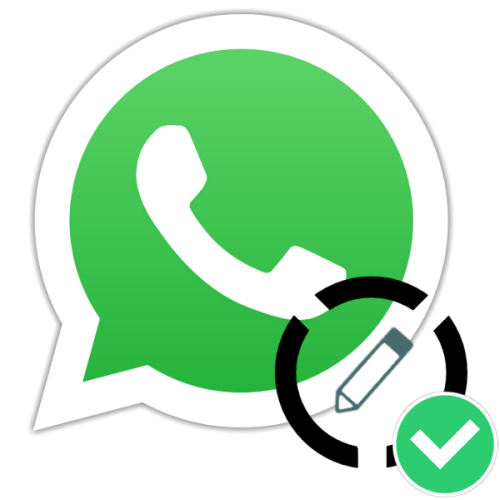Зміст

Не секрет, що обліковий запис WhatsApp більшістю користувачів експлуатується набагато довше, ніж окремі девайси, на яких додаток сервісу може функціонувати. Тому необхідність перенесення месенджера і накопиченої в процесі його використання інформації з одного смартфона на інший – це те, з чим рано чи пізно може зіткнутися кожен. Щоб швидко і ефективно провести зазначену процедуру в рамках програмної платформи Android, скористайтеся інструкціями з наступного матеріалу.
Важливо врахувати, що перенесення месенджера не має на увазі копіювання на інший пристрій «його» адресної книги! Так як ці відомості додаток ВатсАп отримує з відповідного програмного модуля Android, процедуру перенесення контактів необхідно провести окремо будь-яким з доступних методів (синхронізація через Google-аккаунт на сьогоднішній день найкраща) і найкращим рішенням буде зробити це заздалегідь!
Детальніше: передача контактів з Android на Android
Спосіб 1: iCareFone for WhatsApp Transfer
Найшвидший, простий, а з досвіду величезного числа користувачів і найбільш безпроблемний метод перенесення WhatsApp з одного мобільного девайса на інший передбачає використання спеціально розробленого для цієї процедури десктопного ПЗ. Серед безлічі рішень такої спрямованості особливою популярністю користується iCareFone for WhatsApp Transfer , і далі в інструкції показано, як працювати з даною програмою.
- Перейдіть за посиланням вище на сторінку iCareFone for WhatsApp Transfer офіційного веб-ресурсу компанії-розробника Tenorshare. Клацніть по кнопці " завантажити для Windows» (або &171;доступний для macOS&187; , щоб вибрати відповідну версію) під коротким описом програми для отримання її дистрибутива.
- Встановіть софт на свій комп'ютер-процедура абсолютно стандартна і нескладна:
- Запустіть інсталятор whatsapp-transfer.exe ;
- Клацніть»встановлення" у вікні інсталятора;
- Чекайте, поки на диск комп'ютера будуть скопійовані необхідні для функціонування iCareFone for WhatsApp Transfer файли;
- Клацніть»Запуск"
у фінішному вікні майстра установки, якщо хочете негайно перейти до експлуатації засобу перенесення месенджера.
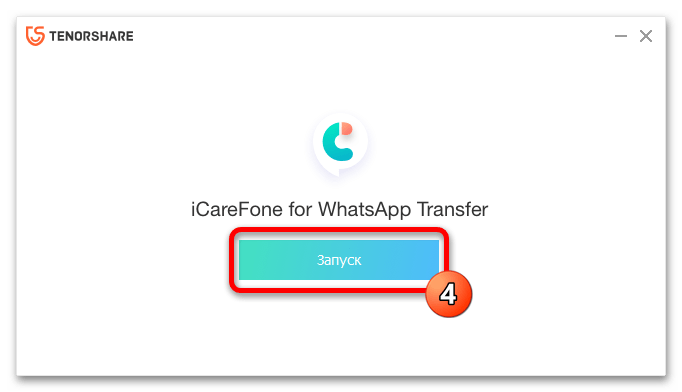
Коли скористатися софтом планується пізніше, просто закрийте віконце інсталятора – на робочому столі вашого ПК відтепер буде наявна ярлик для відкриття Програми.
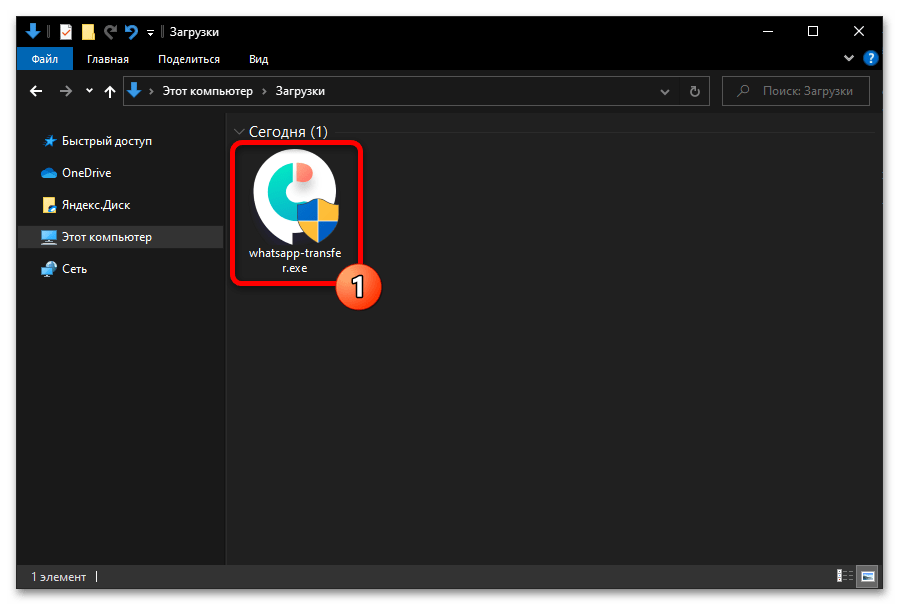
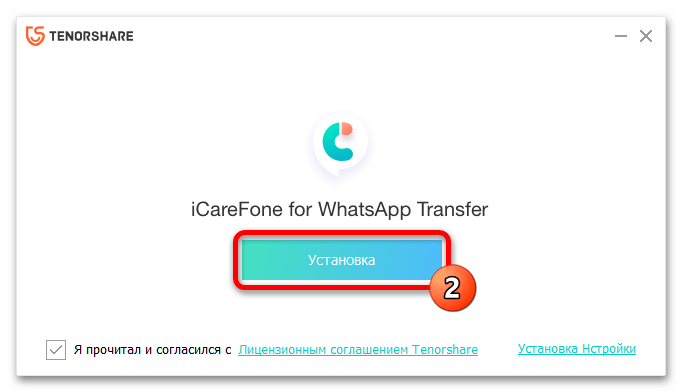
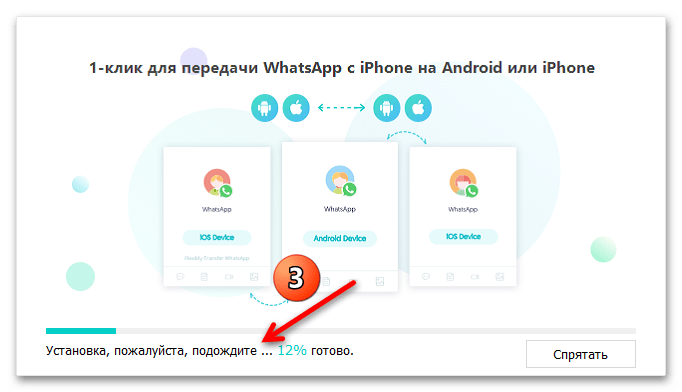
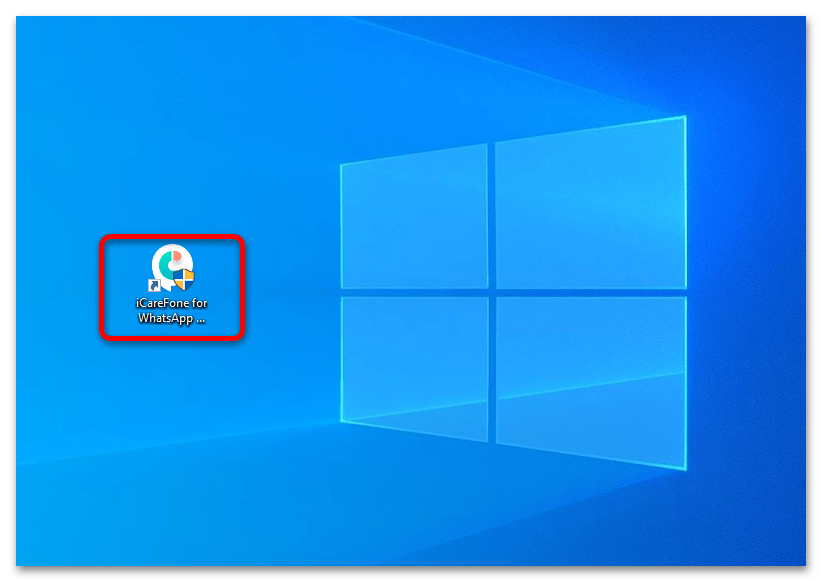
- Далі необхідно підготувати андроїд-пристрої, які беруть участь в процесі перенесення месенджера. По-перше, на обох девайсах активуйте режим»налагодження USB"
.
Детальніше:
Як включити режим&171; Налагодження по USB & 187; на андроїд-пристрої
активація режиму "налагодження по USB" на смартфонах Xiaomi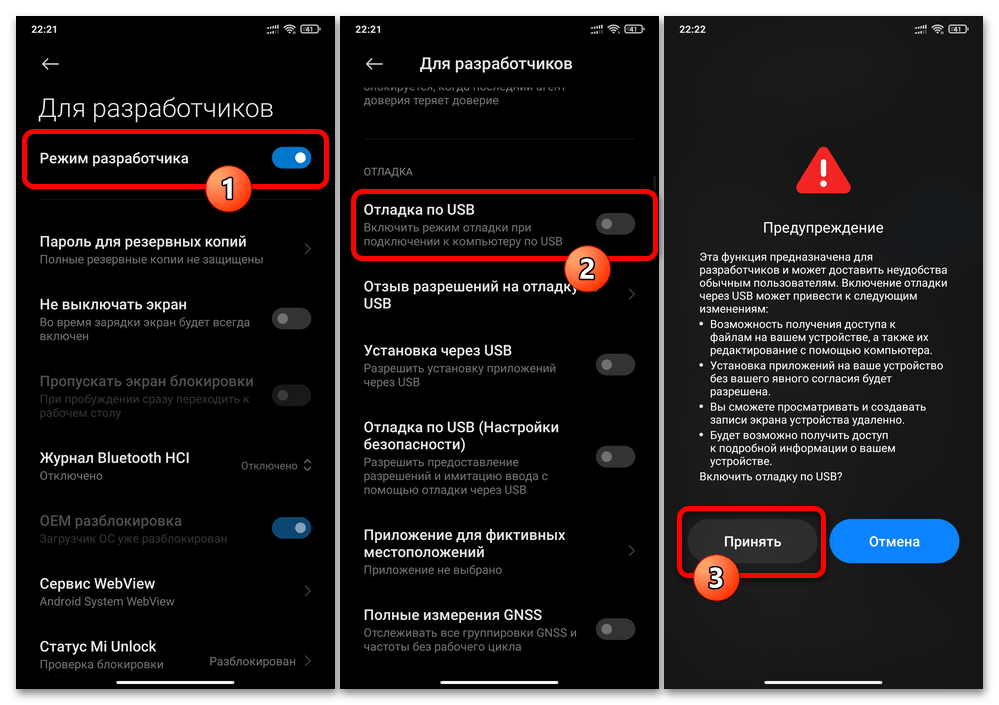
По-друге, перевірте, що на смартфоні-приймачі додаток ВатсАп Не встановлено, а якщо це не так – деінсталюйте його.
Детальніше: видалення месенджера WhatsApp з Android-девайса
- Запустіть iCareFone, клікніть по блоку «WhatsApp» у його вітальному вікні.
- Розблокуйте екрани беруть участь в перенесенні ВатсАп девайсів і по черзі підключіть їх до комп'ютера – спочатку пристрій-джерело месенджера, потім смартфон-приймач.
- Переконайтеся, що найменування моделей мобільних апаратів в блоках " з пристрою» і " на пристрій» у вікні засоби перенесення відповідають вашим потребам. В іншому випадку натисніть на кнопку у вигляді двонаправленої стрілки, щоб поміняти девайси місцями.
- Клацніть по кнопці»Передача" у нижній частині вікна WhatsApp Transfer, що демонструє підключені пристрої.
- Натисніть»продовжити" під попередженням про перезапису інформації на пристрої, куди здійснюється перенесення ВатсАп.
- Візьміть девайс-джерело, відкрийте месенджер і створіть локальну резервну копію даних його засобами.
Детальніше: створення локальної резервної копії чатів WhatsApp для Android
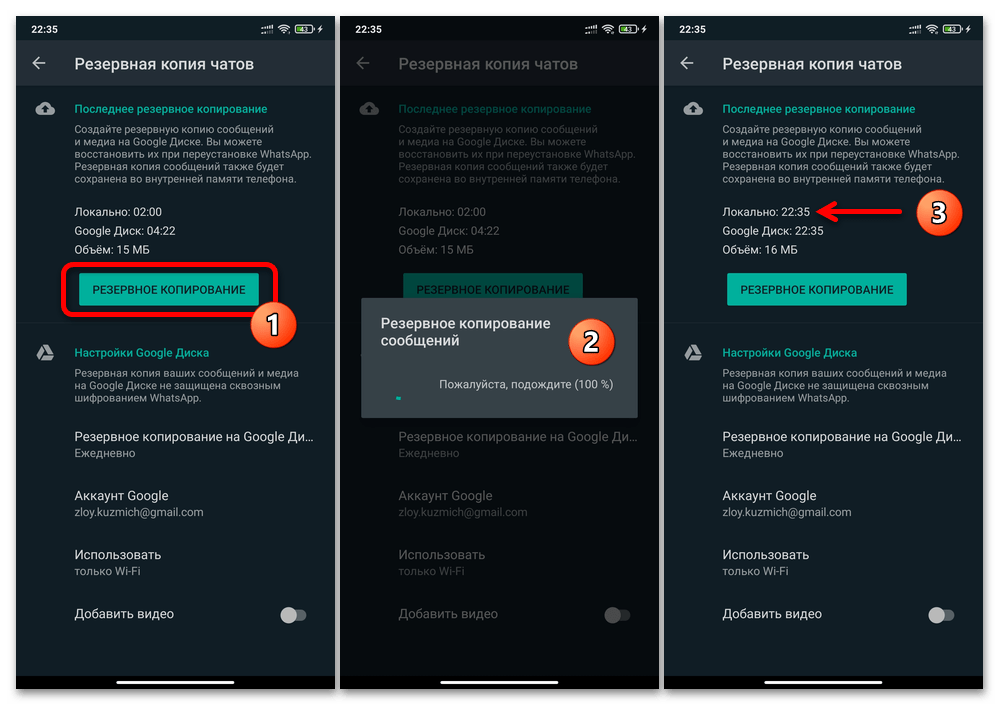
Коли вказане буде виконано, клацніть»продовжити" у вікні запущеного на ПК кошти перенесення ВатсАп.
- Далі почекайте, поки iCareFone for WhatsApp Transfer отримає дані з вихідного девайса
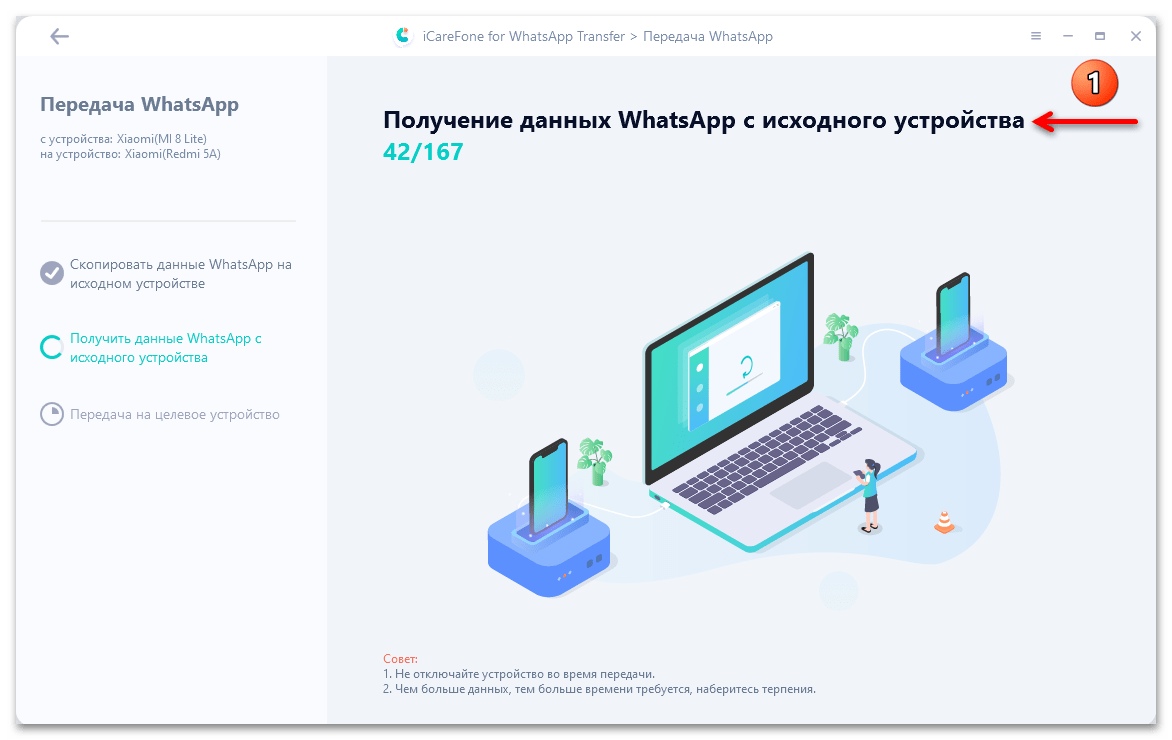
І перенесе їх в автоматичному режимі на другий апарат. Тривалість процедури відрізняється в залежності від кількості об'єктів, що накопичилися за час використання месенджера.
- В результаті своєї роботи програма відобразить вікно " Передача пройшла успішно!» , закрийте його та відключіть обидва смартфони від комп'ютера.
- Далі візьміть мобільний девайс, де відтепер буде функціонувати месенджер WhatsApp, і встановіть його.
Детальніше: Інсталяція WhatsApp на Android-девайс
- Запустіть ВатсАп і авторизуйтесь в системі, використовуючи той же ідентифікатор (номер телефону), що був задіяний вами раніше на пристрої-джерелі вмісту чатів та іншої інформації.
Детальніше: Авторизація (реєстрація) в месенджері WhatsApp з Android-пристрою
- Після проходження верифікації телефонного номера месенджер відобразить віконце " пошук резервних копій» &8212; натисніть в ньому »далі" , а потім надайте всі дозволи, необхідні додатку.
- На екрані " виявлена резервна копія» торкніться кнопки »відновити" . Потім почекайте завершення розгортання інформації в ВатсАп, тапніте »далі" над повідомленням про успішне завершення операції.
- Введіть відомості про свій профіль, дочекайтеся закінчення ініціації WhatsApp, за бажанням виберіть періодичність резервного копіювання даних в хмару.
- На цьому перенесення месенджера з одного Android-девайса на інший засобами iCareFone for WhatsApp Transfer вважається завершеним. Відкрийте важливі діалоги і групи, і переконайтеся, що всі повідомлення і контент скопійовані успішно.
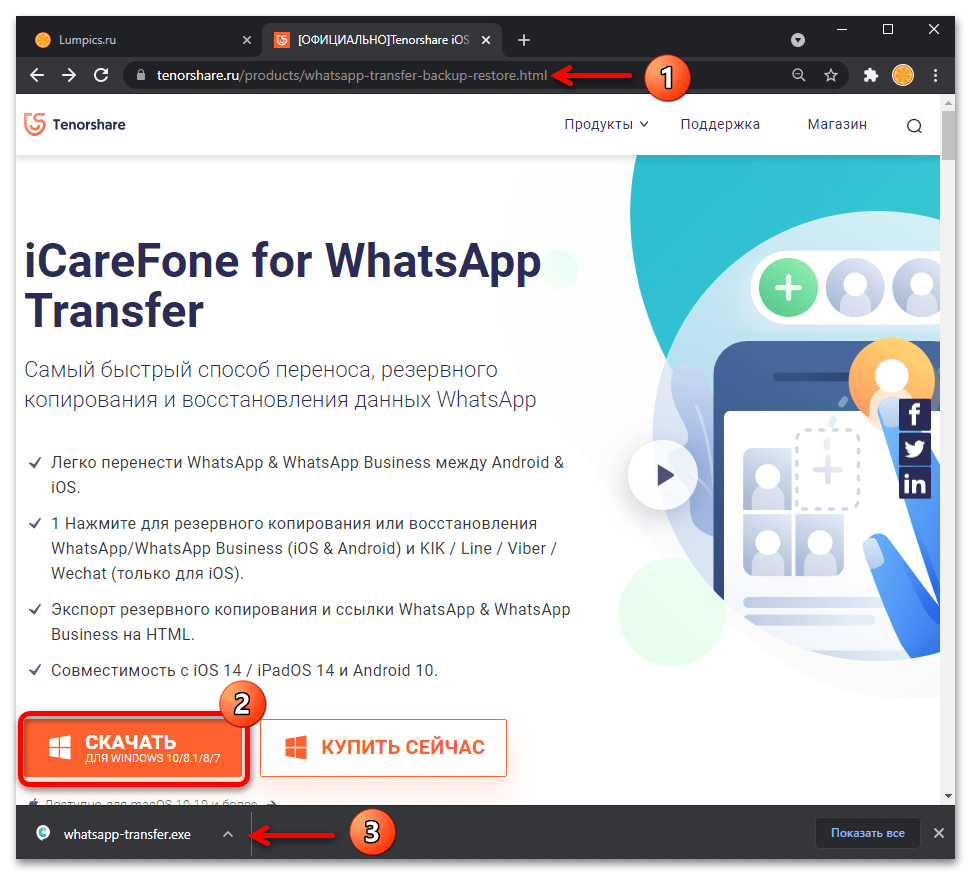
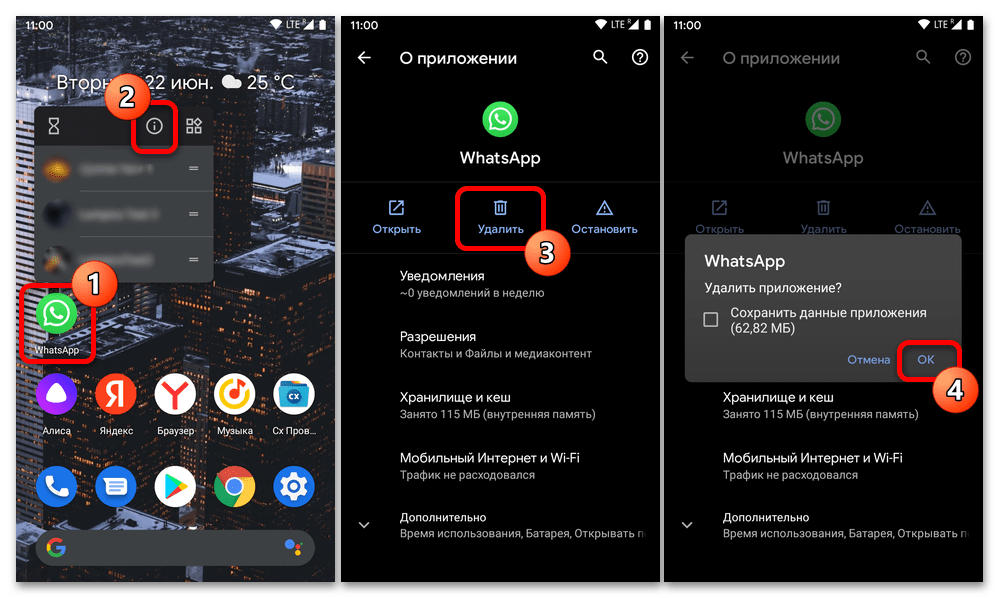
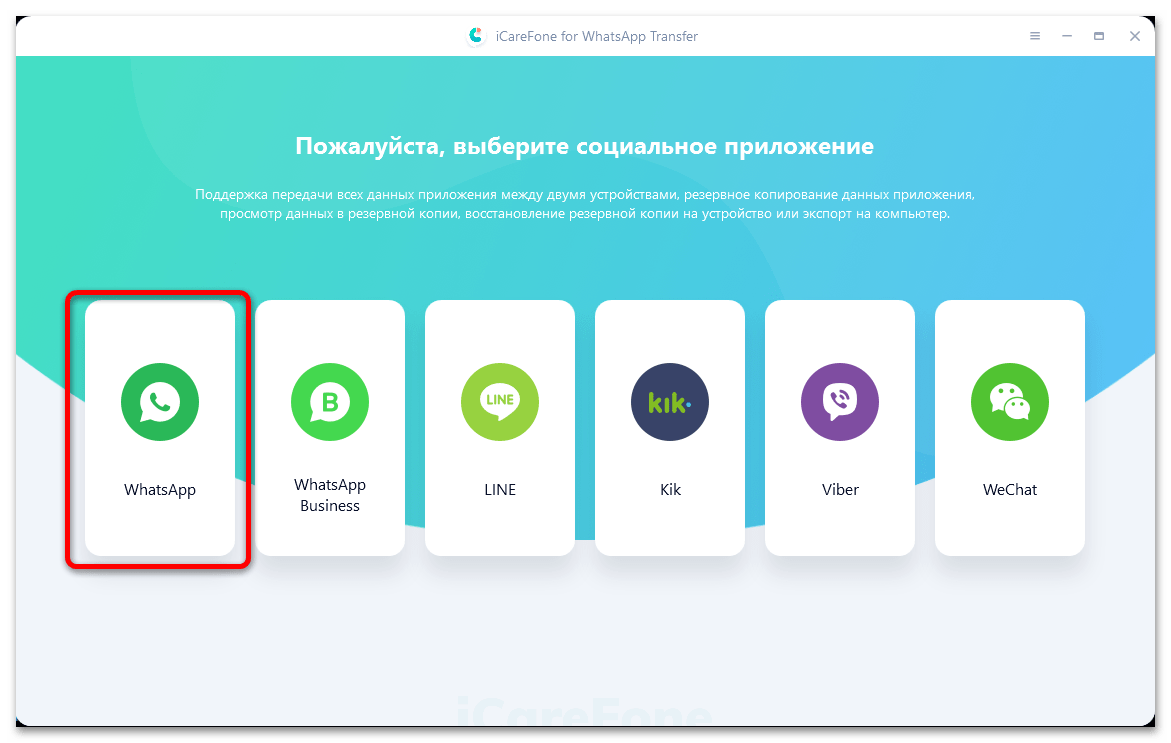
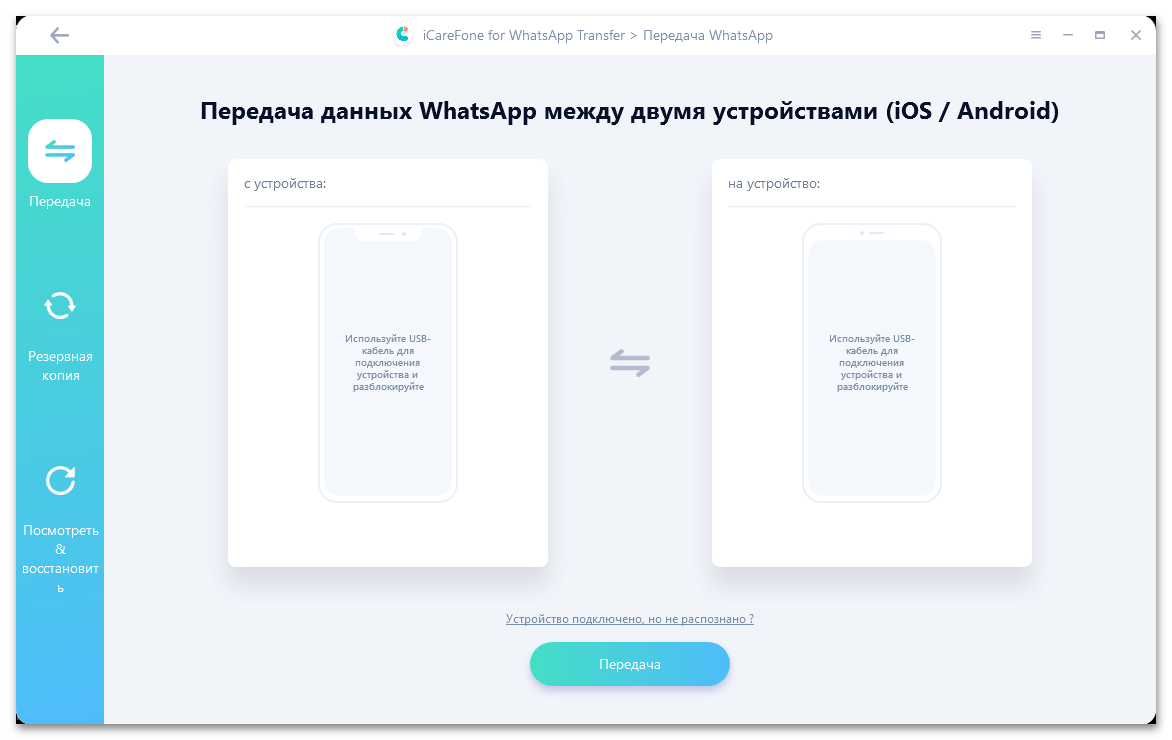
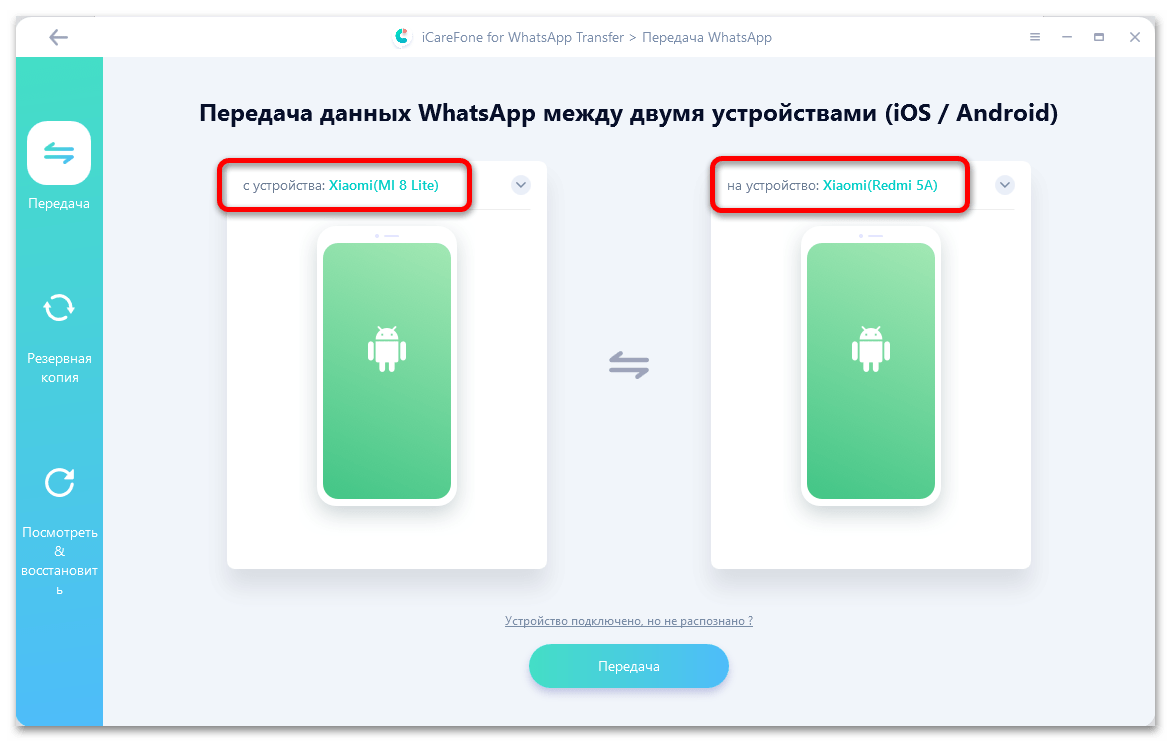
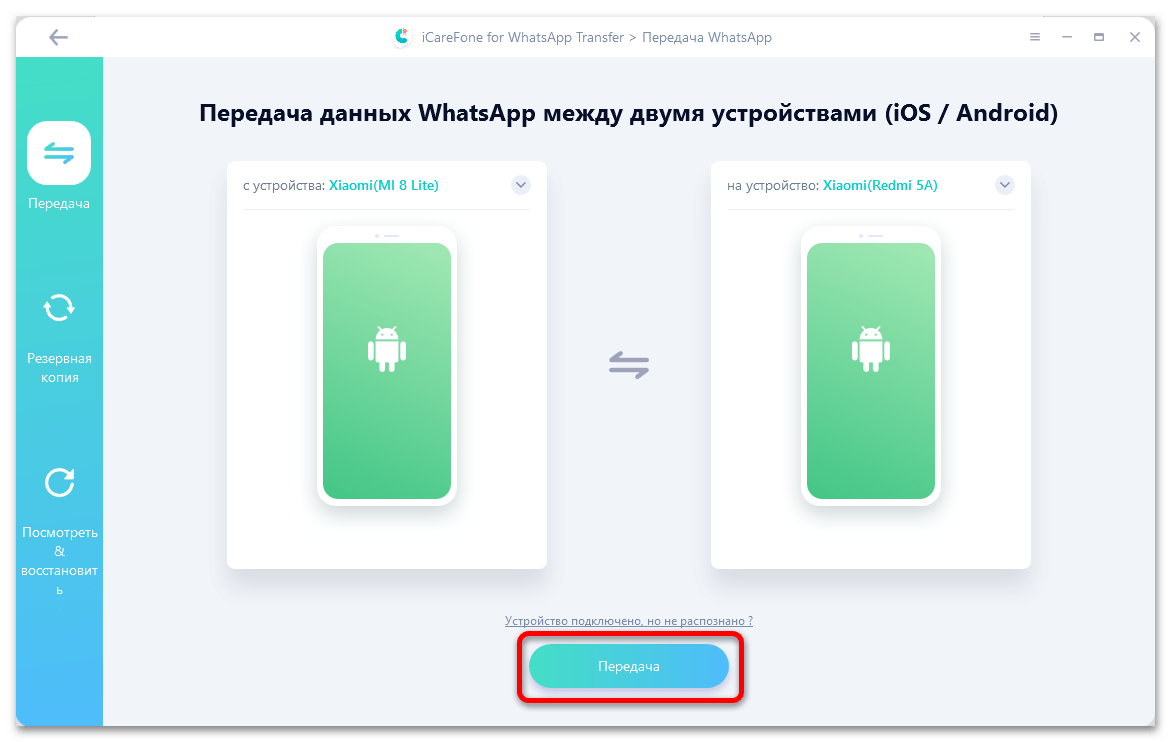
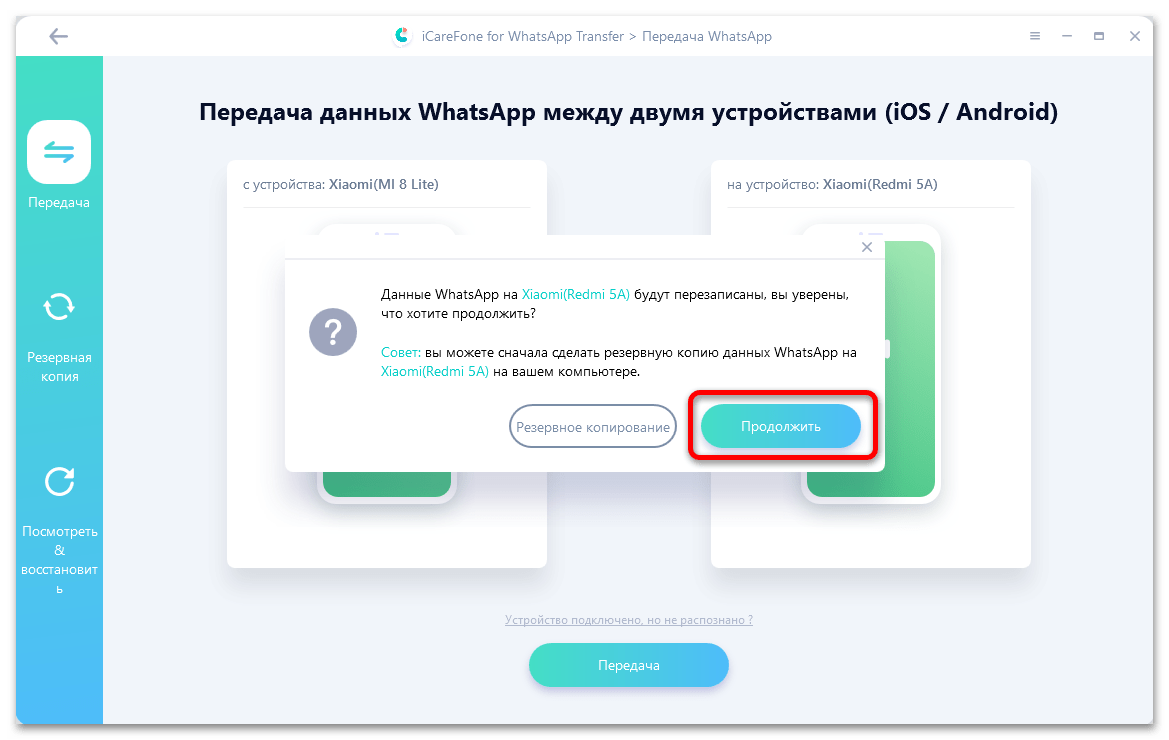
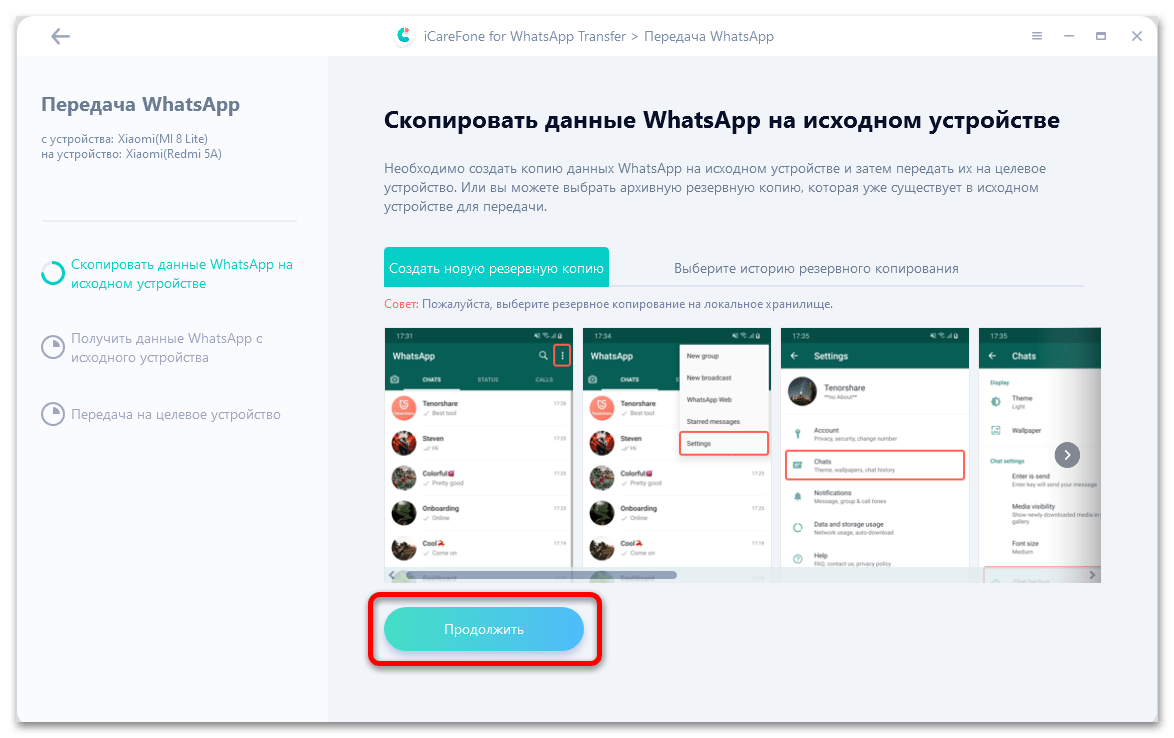
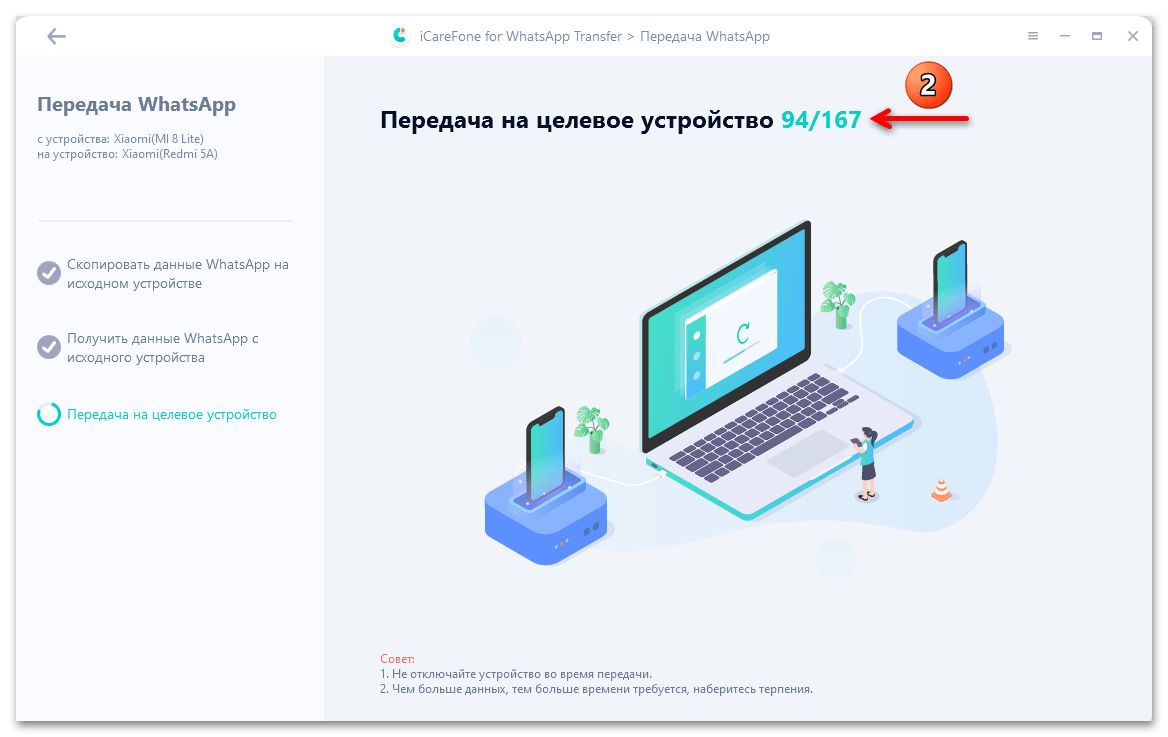
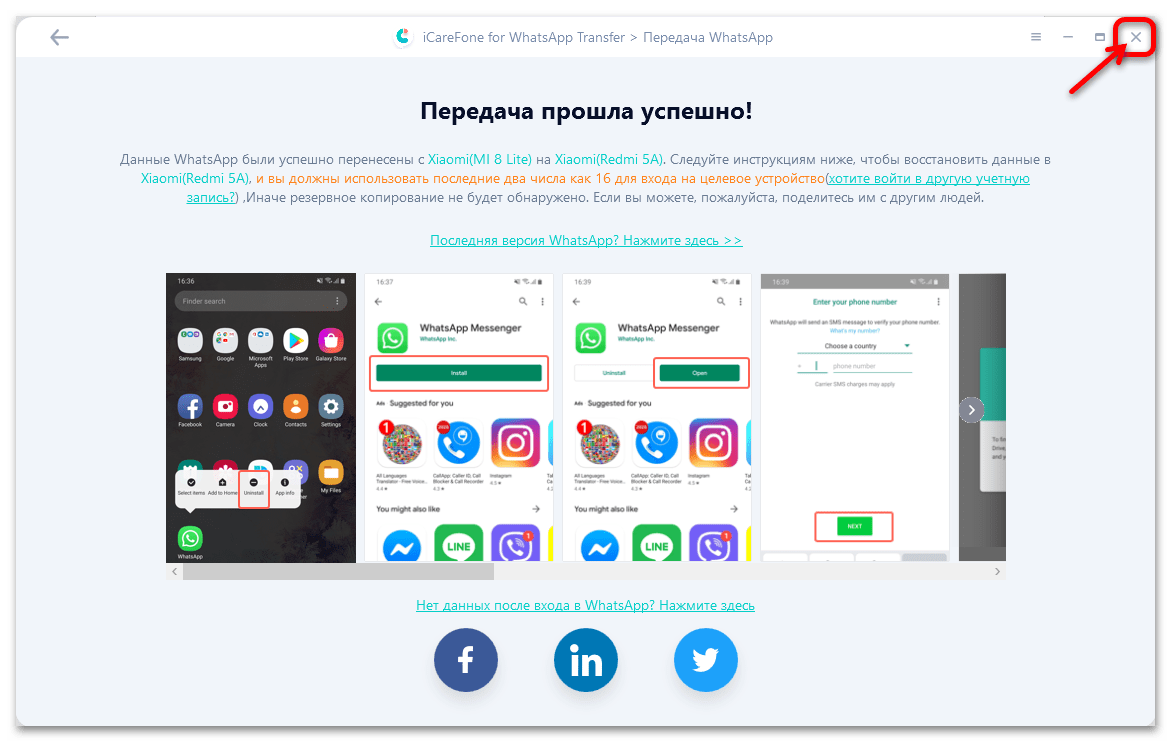
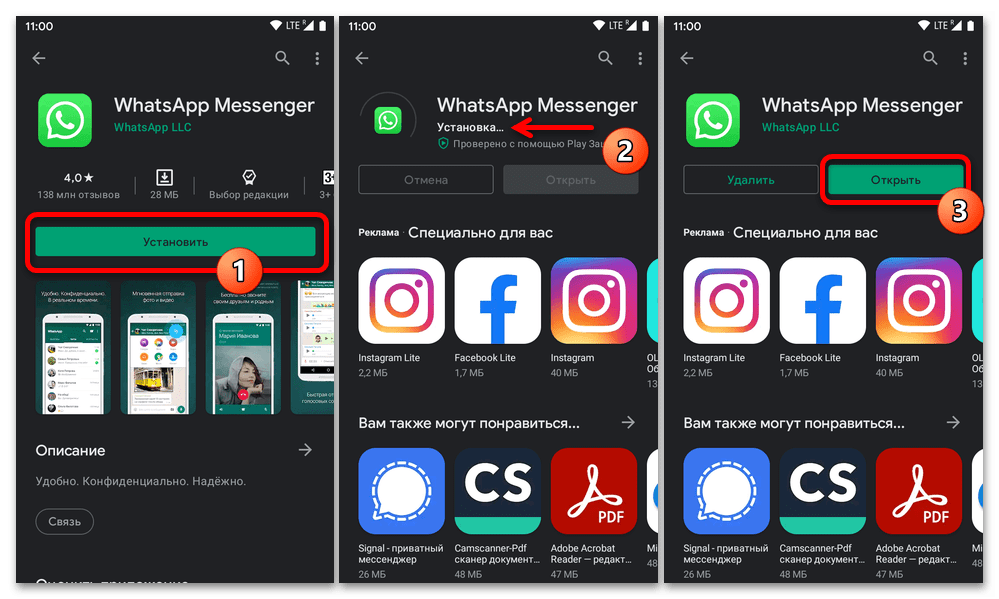
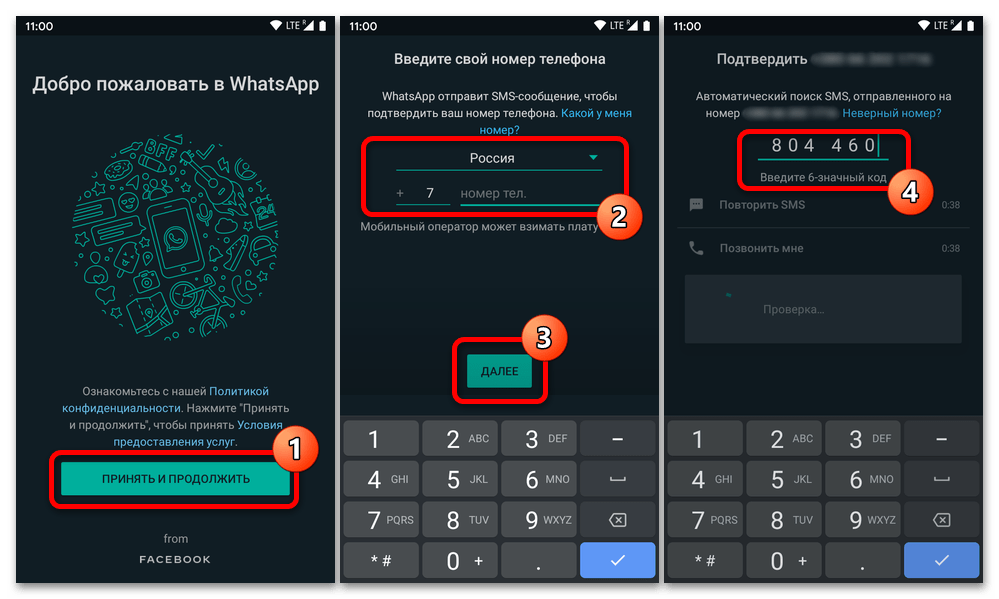
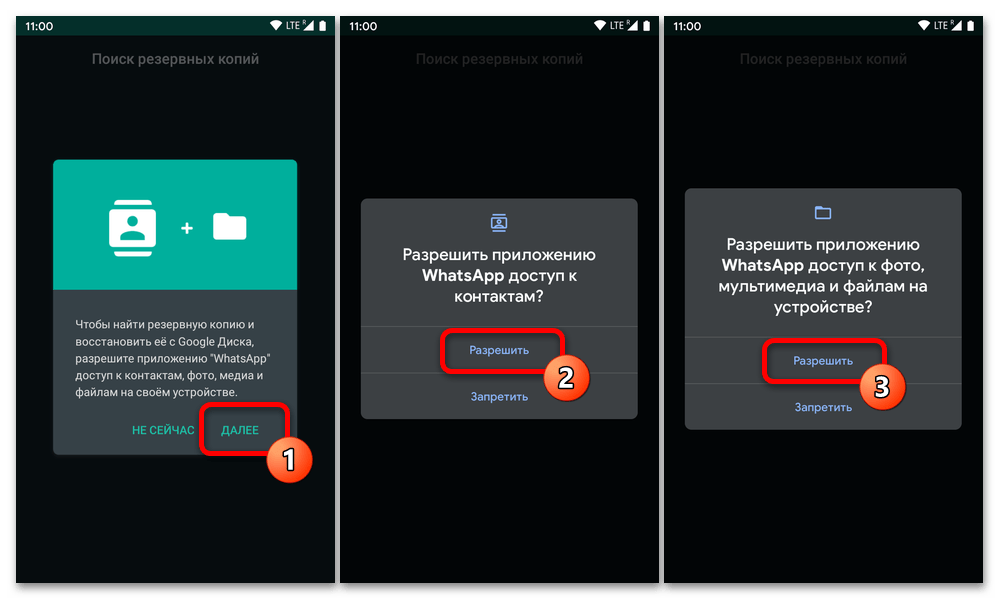
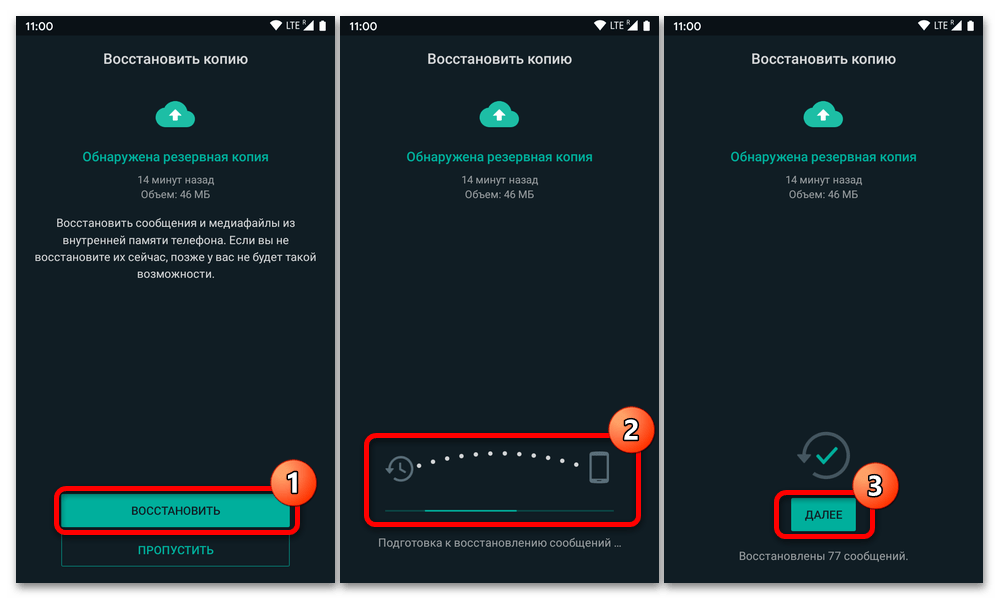

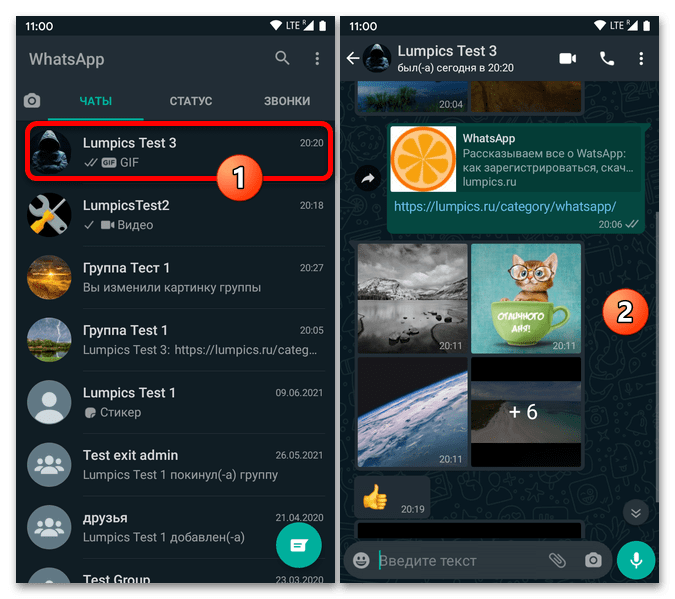
Читайте також: як перенести Ватсап з Андроїда на Андроїд
Спосіб 2: засоби месенджера
Далі в статті буде розглянуто два методи повного перенесення месенджера (аккаунта, всіх існуючих чатів і історії листування) без застосування додаткового ПЗ, тобто засобами самого WhatsApp. В цілому можна говорити про відсутність особливих перешкод для ефективного виконання операції, що забезпечується наявністю в месенджері двухваріантной системи резервного копіювання даних.
Варіант 1: хмарне сховище
Найпростішим способом перенесення ВатсАп з одного андроїд-смартфона на інший засобами самого месенджера є виконання наступної інструкції, де задіяно передбачене в додатку засіб створення бекапів листування в хмарному сервісі Google Drive.
- Увійдіть в функціонуючий і підлягає перенесенню на нове Andrоid-пристрій месенджер. Відкривши «Налаштування»
програми з меню, яке з'явиться після натискання трьох крапок у верхній частині екрана праворуч.
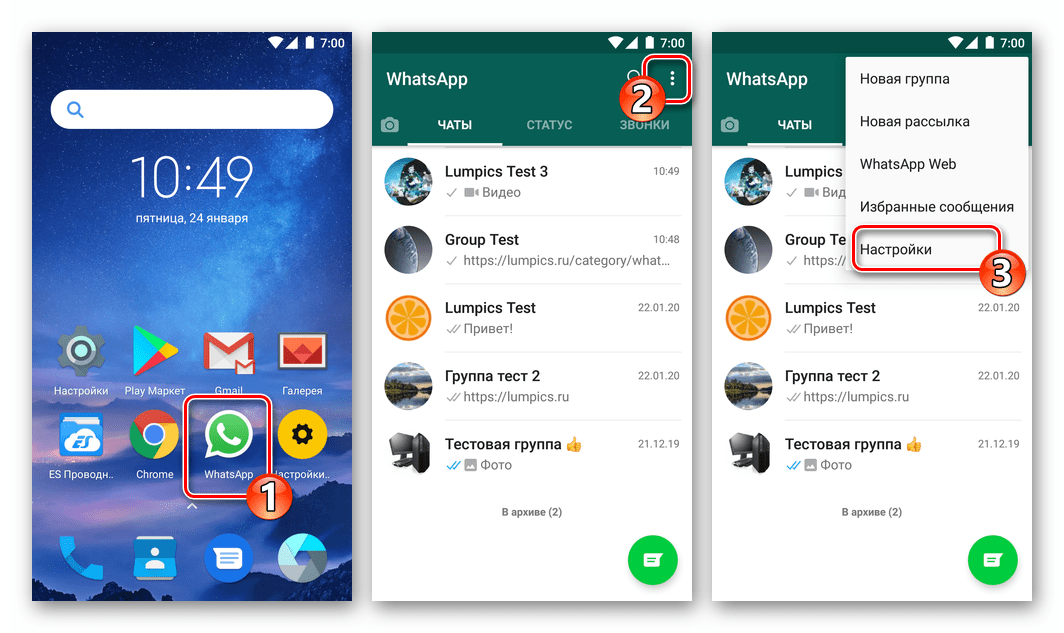
Ініціюйте створення резервної копії існуючих на даний момент чатів і її вивантаження в хмарне сховище,
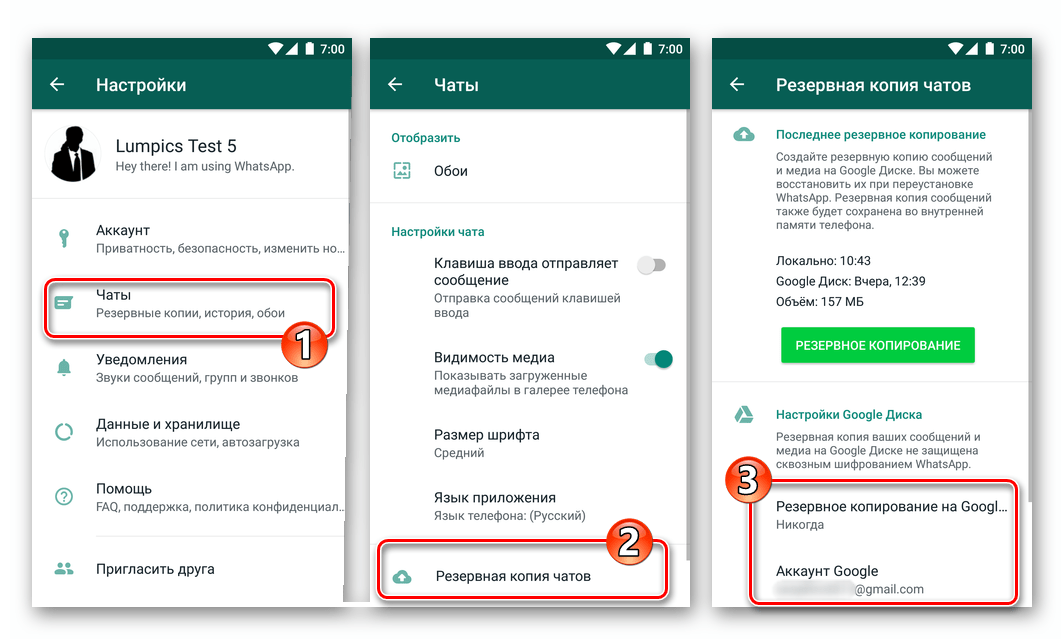
Виконавши в повному обсязі доступну за наступним посиланням інструкцію.
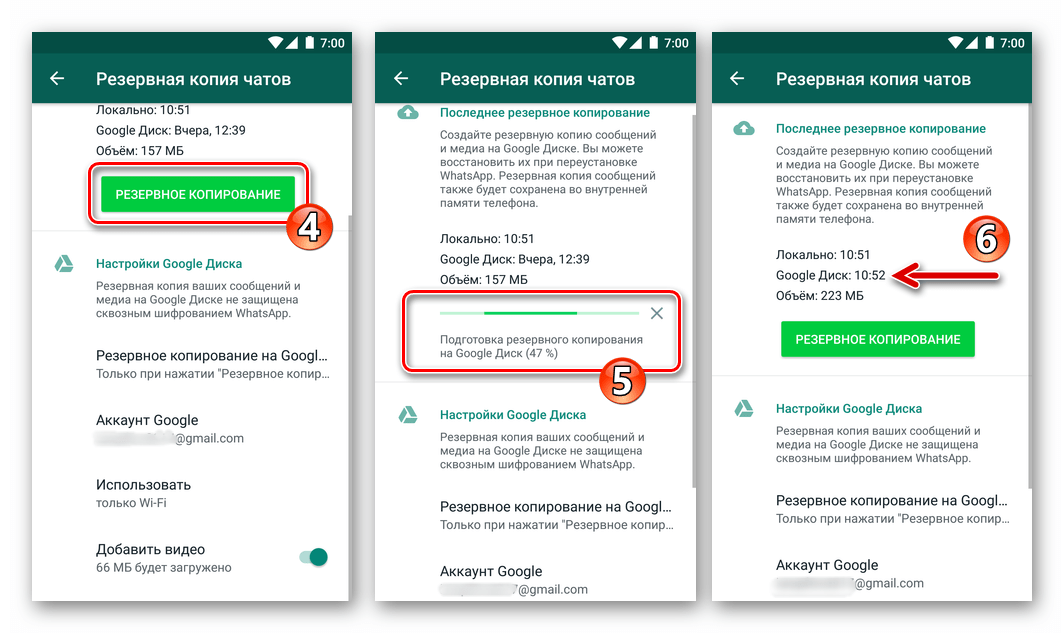
Детальніше: створення резервної копії чатів WhatsApp на Google Drive
- У новий девайс внесіть той же Google-аккаунт, що використовується на старому пристрої, був задіяний при створенні бекапа в месенджері і, по суті, є ключем доступу до збереженої в «хмарі» резервної копії WhatsApp.
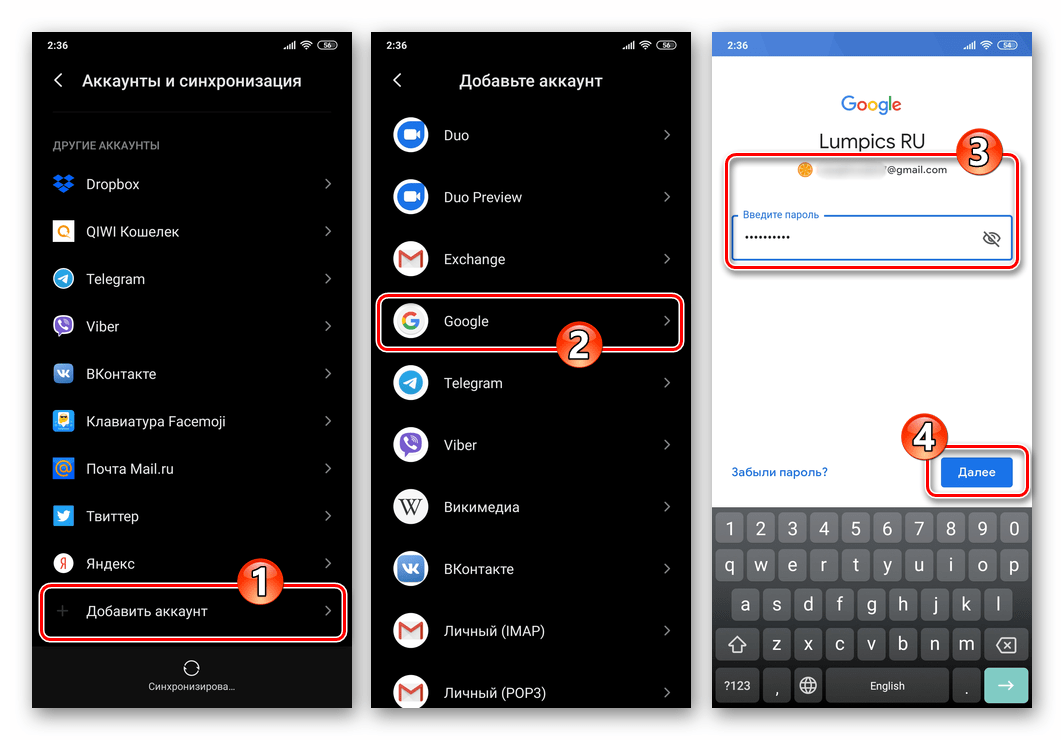
Детальніше: як увійти в Google Аккаунт на Android-девайсі
- Інсталюйте додаток месенджера на новий пристрій будь – яким бажаним способом-оптимальні рішення цього питання описані в статті за наступним посиланням.
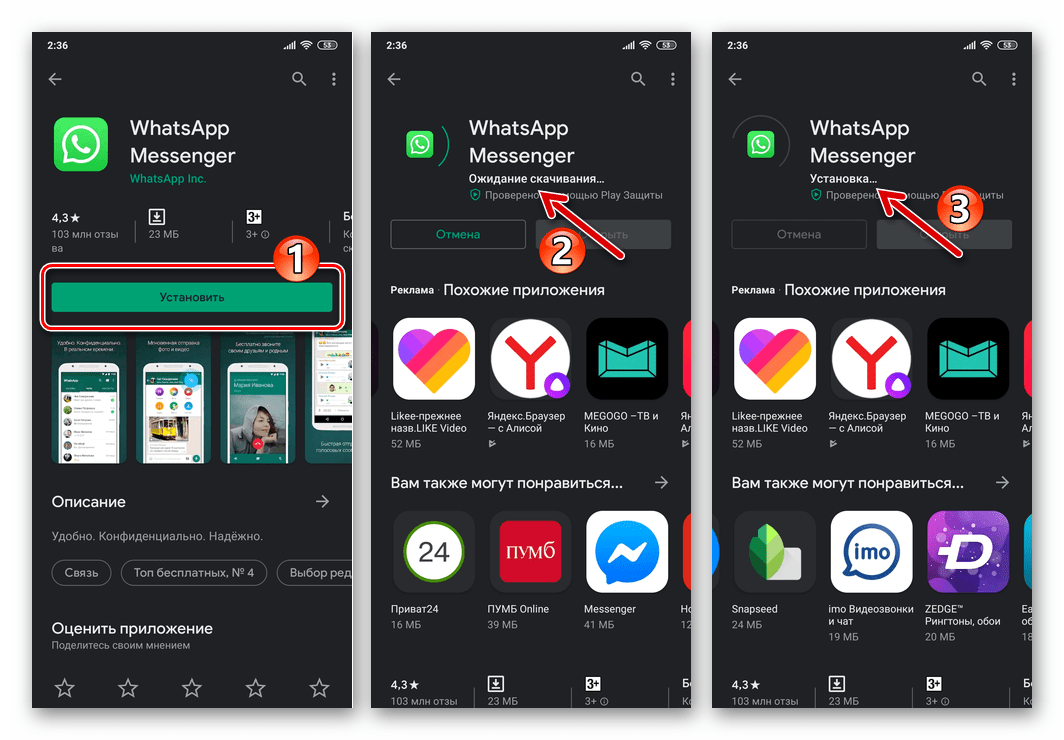
Детальніше: способи установки месенджера WhatsApp на Android-девайс
- Запустіть встановлений ВатсАп, торкніться " прийняти і продовжити»
, а потім введіть свій використовуваний в якості логіна в месенджері раніше телефонний номер і натисніть
»далі"
.
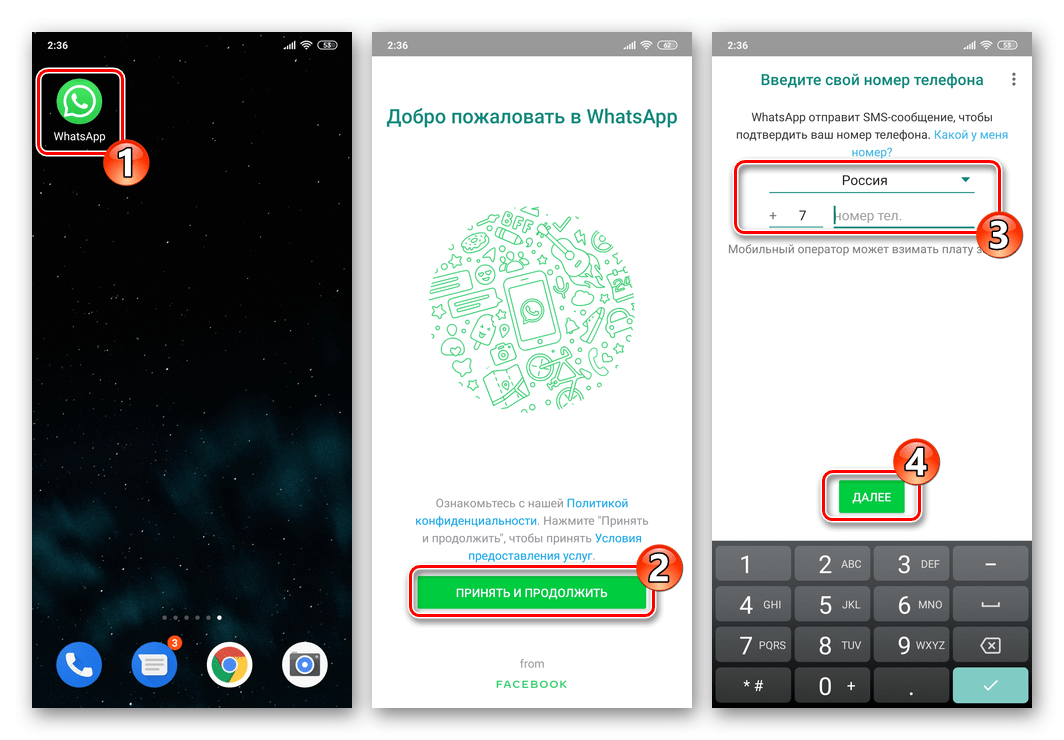
Читайте також: як переглянути свій номер WhatsApp на смартфоні Android
Підтвердіть номер, ввівши цифровий код, що прийшов на нього в СМС.
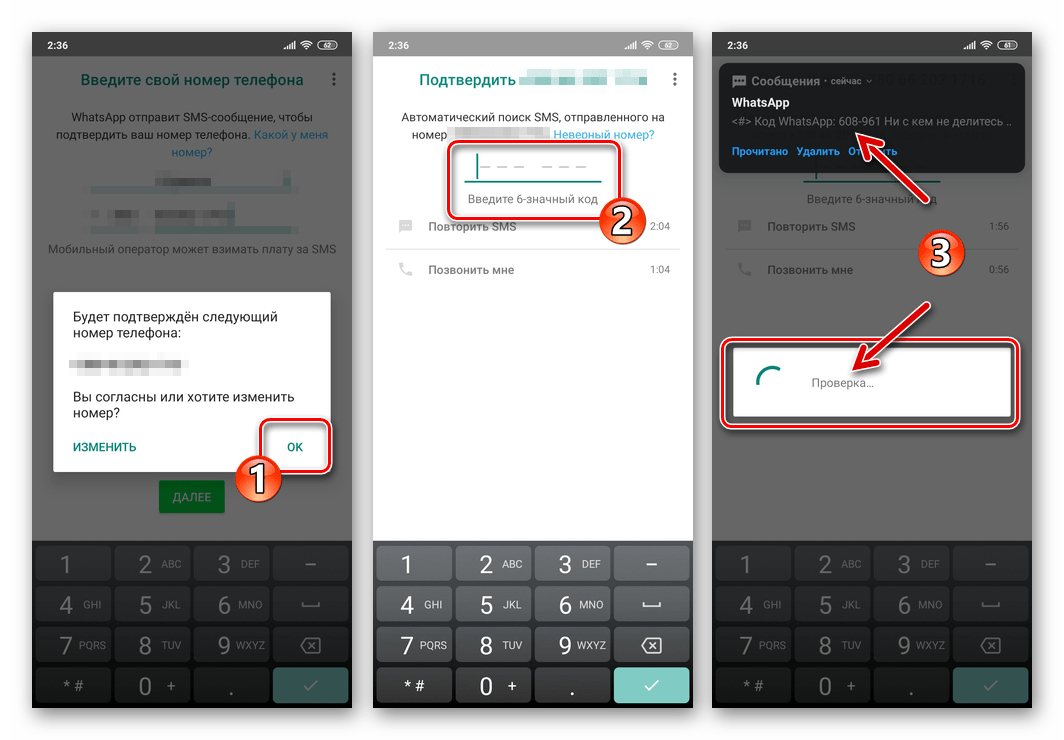
Детальніше: як увійти в месенджер WhatsApp на Android-девайсі
- По завершенні верифікації ідентифікатора месенджер відобразить опис необхідних для забезпечення відновлення даних з бекапа з Google Диска умов, & 8212; торкніться тут»далі"
. Потім надайте програмі WhatsApp можливість отримати доступ до
" Контактам»
і
" сховищу»
пристрої, торкнувшись
" дозволити»
у відповідних віконцях-запитах.
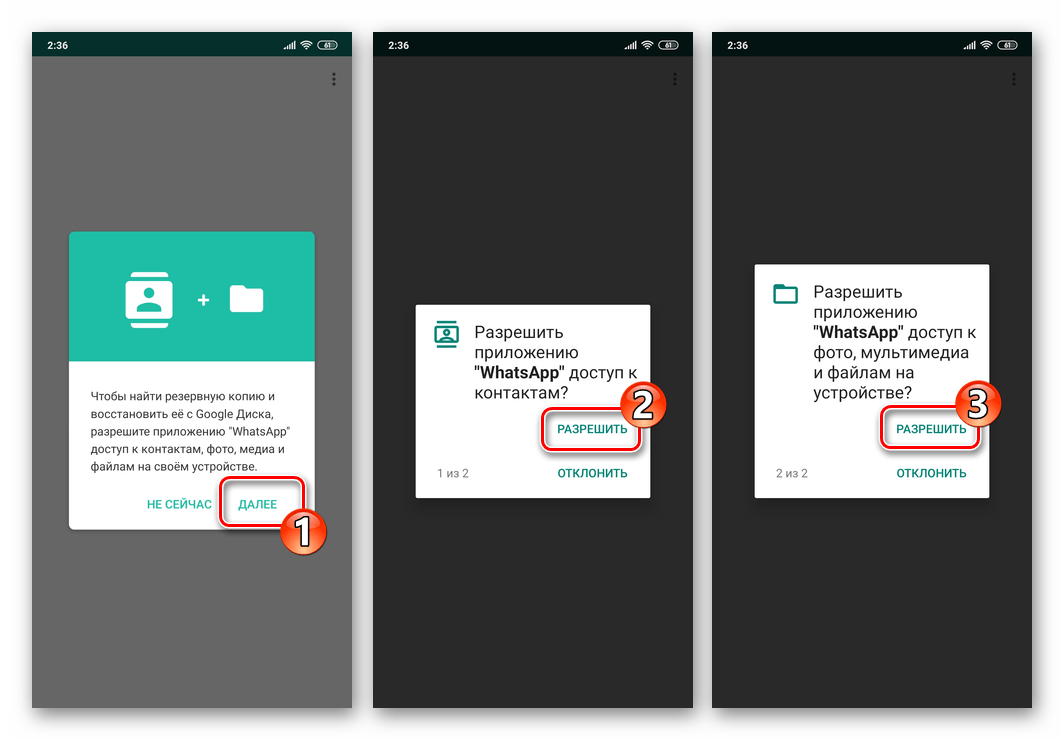
- В результаті виконання попереднього кроку ви отримаєте повідомлення про виявлення системою резервної копії в хмарному сховищі Гугл. Натиснути»відновити"
і чекайте поки месенджер проведе завантаження даних і їх розгортання для використання додатком ВатсАп.
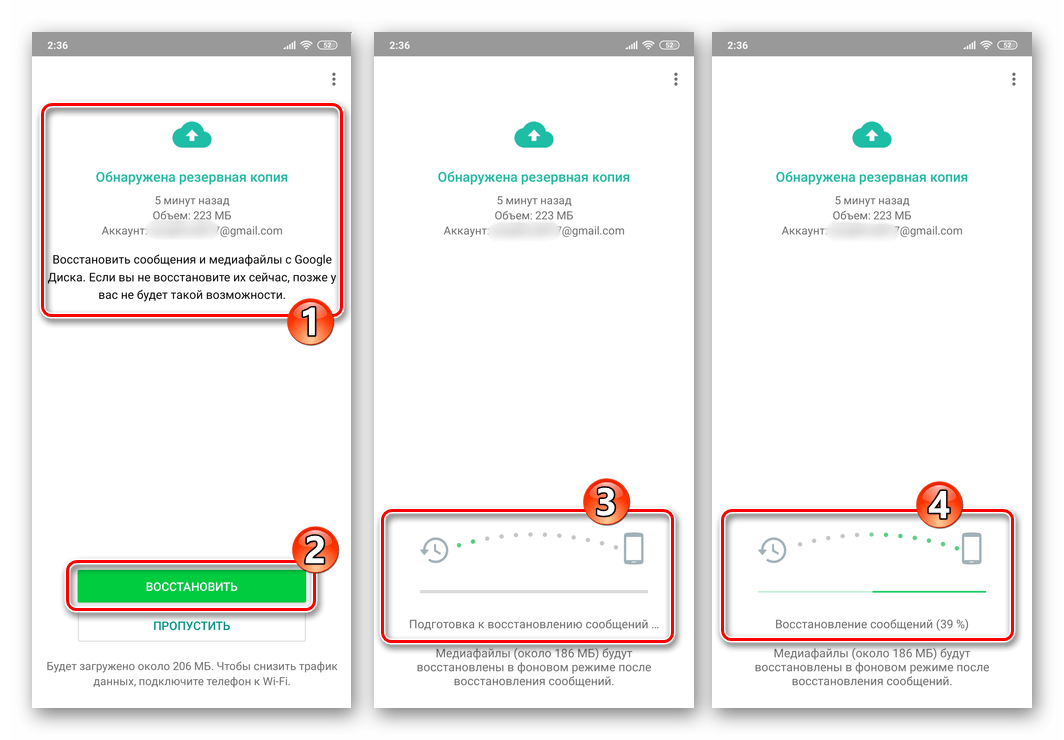
- Після отримання повідомлення «відновлені число повідомлень»
в нижній частині екрана, натисніть
»далі"
. Потім введіть використовуване вами в сервісі обміну інформацією ім'я або псевдонім і торкніться
»далі"
ще раз.
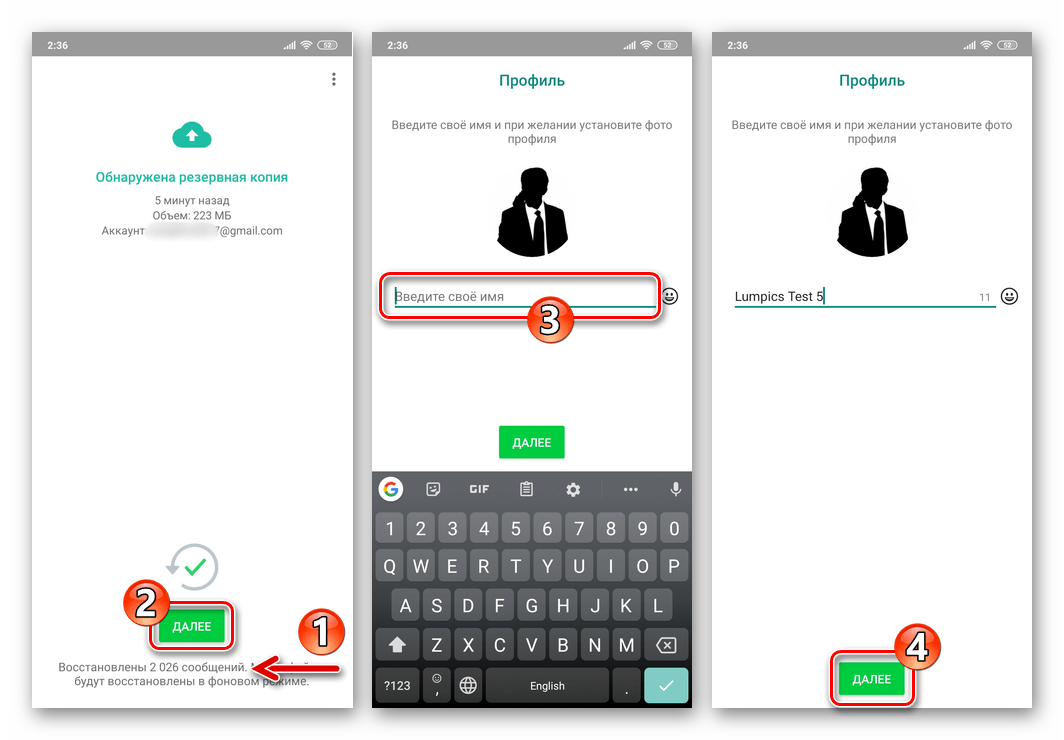
- На цьому практично все – месенджер готовий до експлуатації на новому девайсі, але можливо доведеться ще трохи почекати завершення завантаження раніше отриманих в чатах медіафайлів.
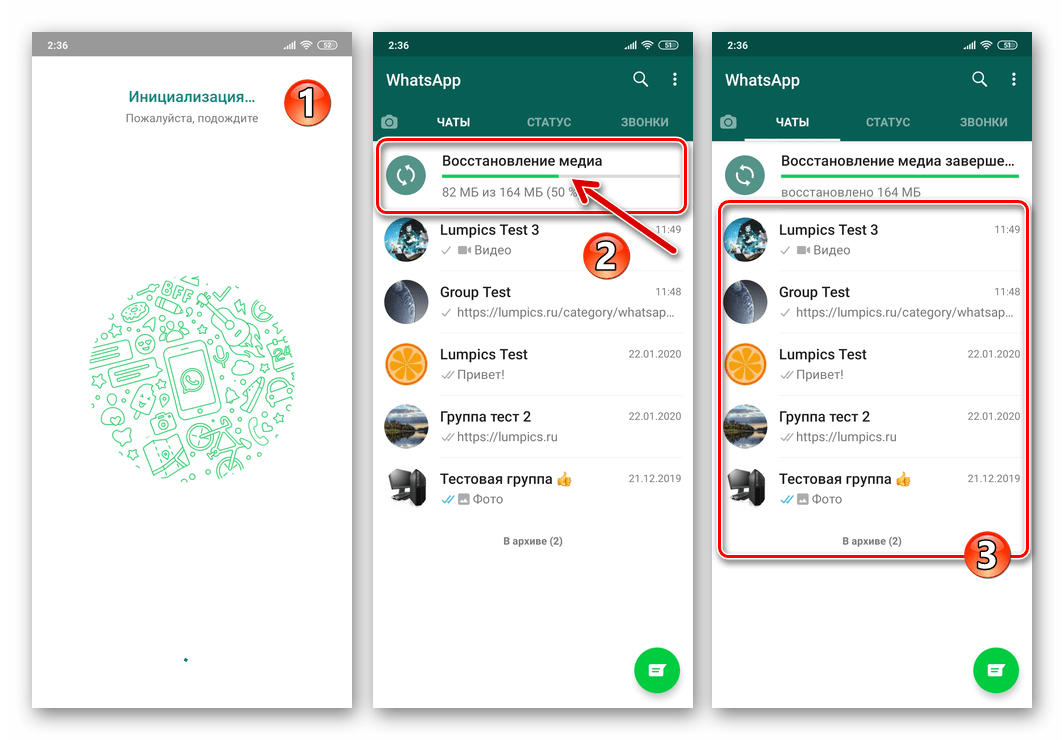
- Візьміть старий смартфон &8212; вихід з аккаунта WhatsApp на ньому буде здійснено автоматично і про цю подію надійде советующее повідомлення. Тапніте під повідомленням «ОК»
, після чого з'явиться можливість увійти в іншу або Створити новий обліковий запис в месенджері або видалити додаток ВатсАп з девайса, якщо його використання в подальшому тут не планується.
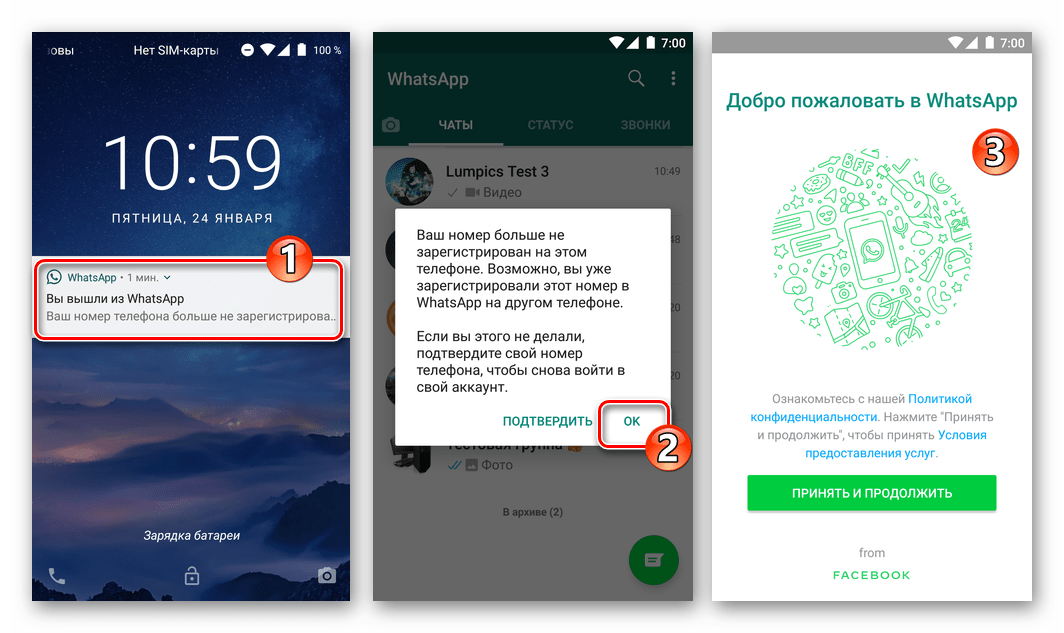
Читайте також: як видалити додаток WhatsApp зі смартфона Android
Варіант 2: локальна копія
Ще один варіант перенесення месенджера WhatsApp і згенерованої в процесі його використання інформації з одного пристрою на інший, до слова, доступний тільки користувачам Android, передбачає проведення маніпуляцій з локальною (в пам'яті девайса) резервною копією, яка формується системою автоматично о 2:00 щодня, а також може бути створена користувачем самостійно в будь-який момент.
- Запустіть ВатсАп на старому девайсі, перейдіть в «Налаштування»
додатки з його головного меню (викликається тапом по трьох точках у верхній частині екрана праворуч).
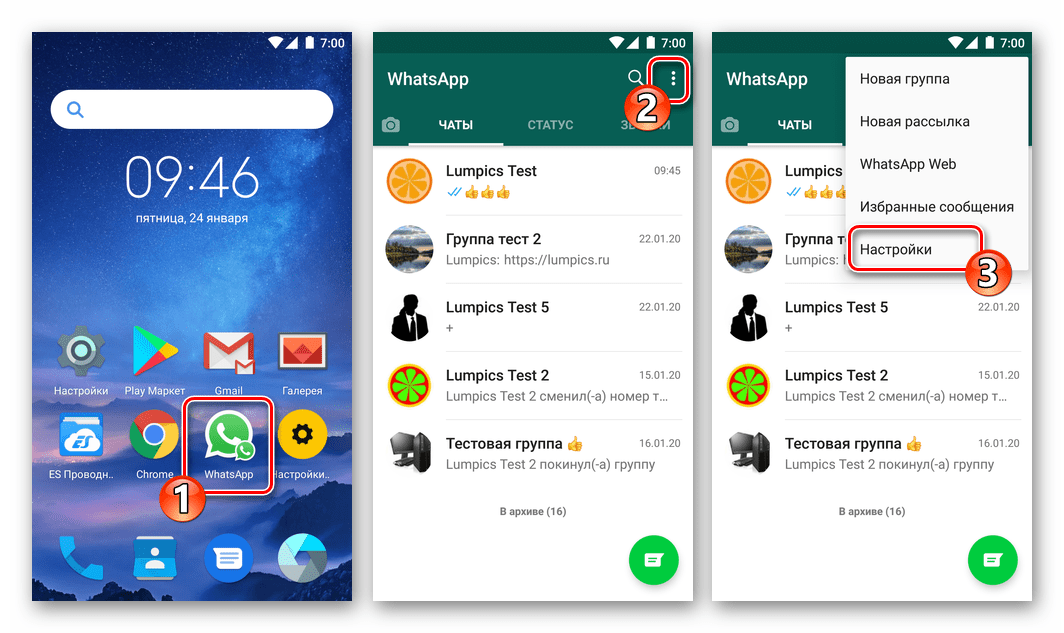
Далі відкрийте розділ «чати» , торкніться " Резервна копія чатів» . На екрані, що відкриється, натисніть »РЕЗЕРВНЕ КОПІЮВАННЯ" .
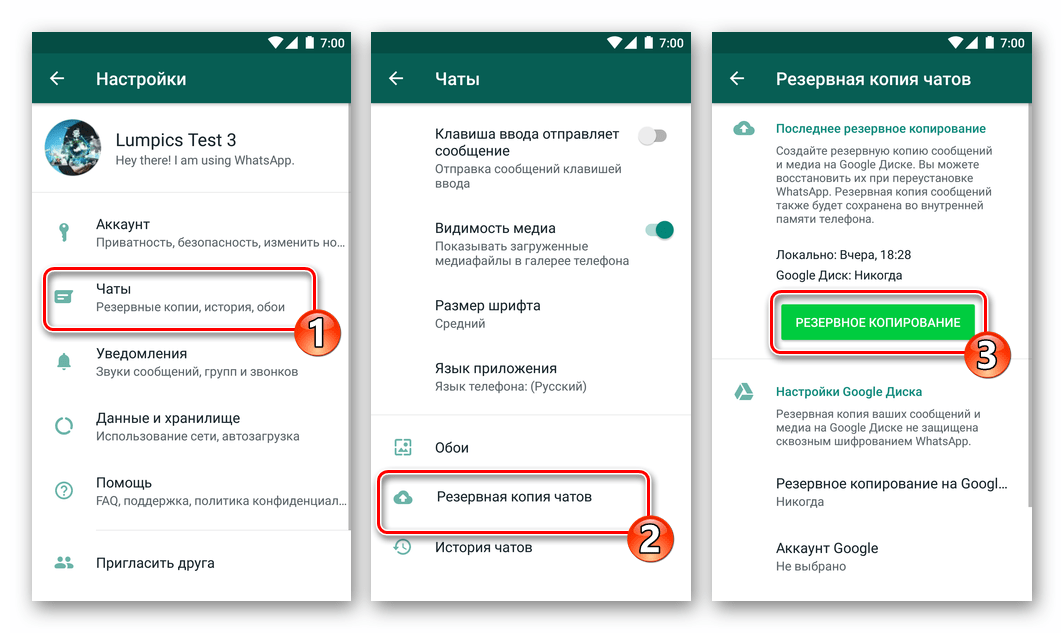
Дочекайтеся поки буде сформований актуальний на даний момент локальний бекап історії листування, після чого можна закривати ВатсАп.
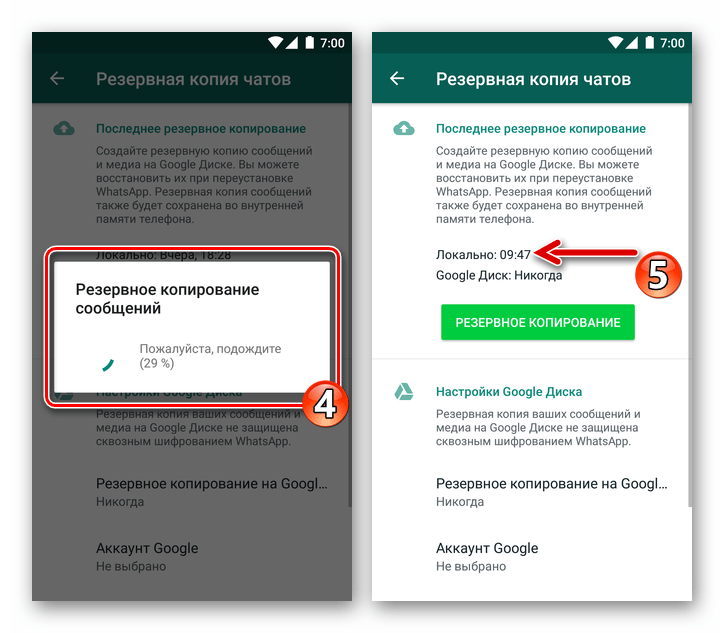
- На смартфон, куди переноситься месенджер встановіть WhatsApp для Android будь-яким бажаним способом, але не відкривайте додаток!
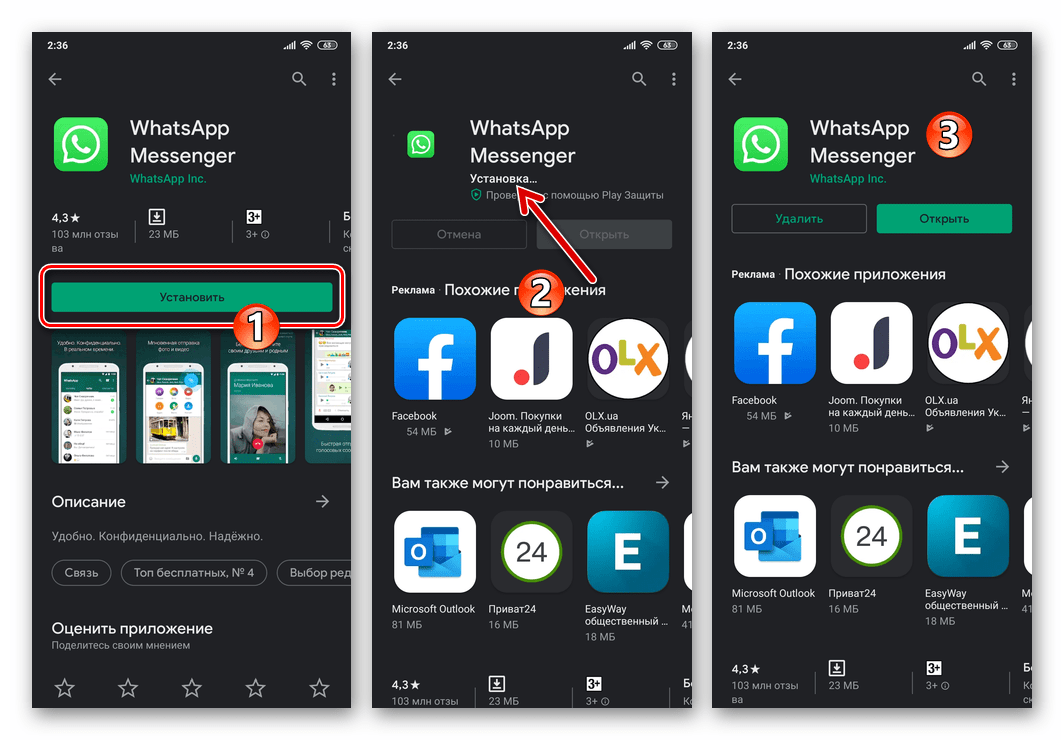
Читайте також: встановлення WhatsApp на пристрій Android
- Далі необхідно скопіювати створений додатком файл резервної копії зі старого пристрою на новий. Зробити це можливо не єдиним методом, розглянемо два найбільш поширених.
- SD-карта . Якщо ваш старий смартфон оснащений знімним накопичувачем, і на новому теж наявний слот під нього, з метою перенесення даних можна діяти так:
За допомогою будь-якого файлового менеджера для Андроїд (у прикладі ES File Explorer ) скопіюйте наявну у внутрішній пам'яті старого смартфона папку «Databases» з каталогу «WhatsApp»
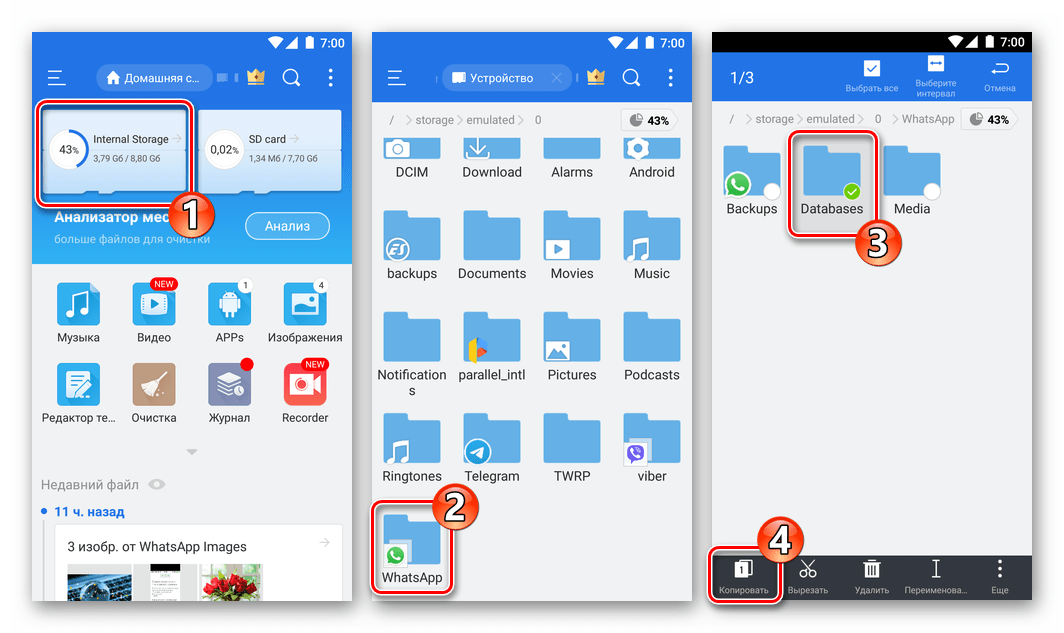
На його картку пам'яті.
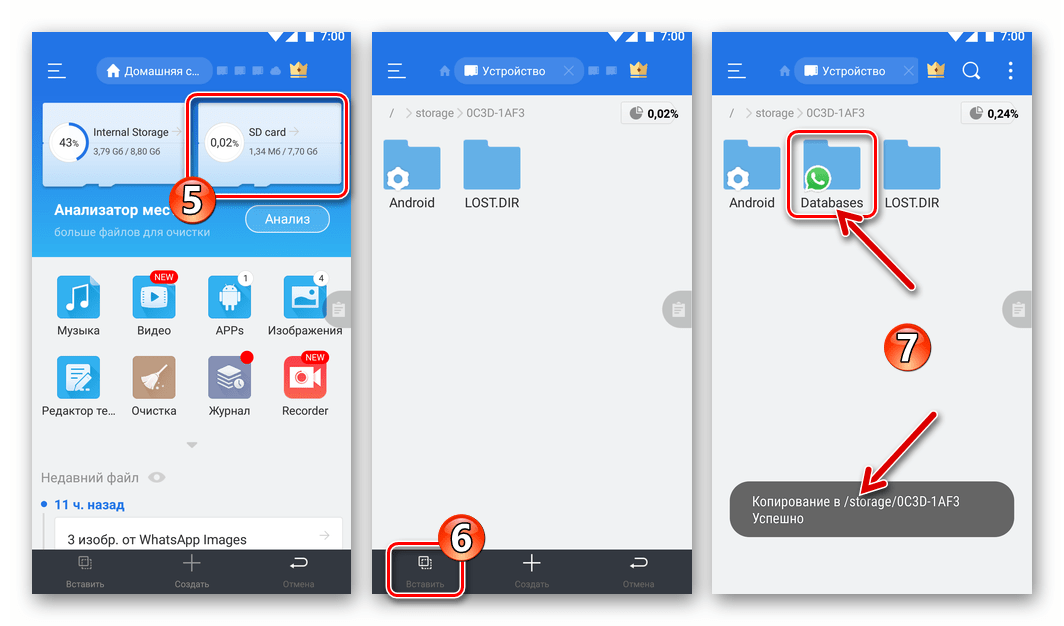
Вийміть накопичувач і встановіть його в новий девайс, а потім проведіть зворотну вищеописаної операцію,
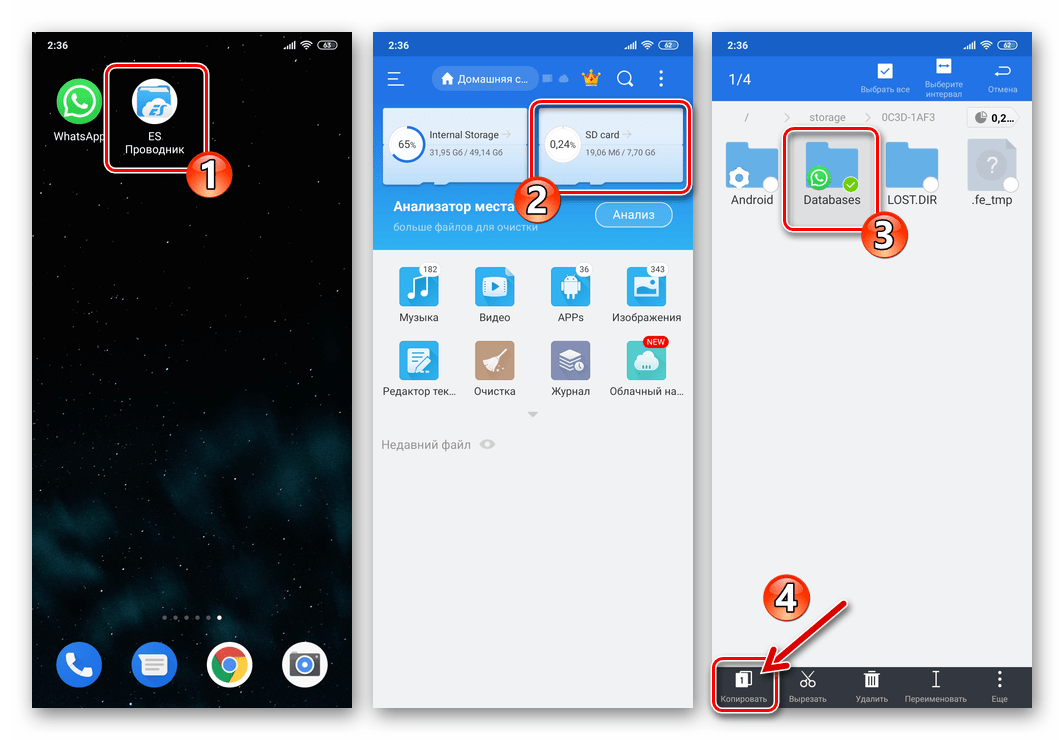
Тобто помістіть папку «Databases» з карти пам'яті в каталог «WhatsApp» у внутрішній пам'яті пристрою.
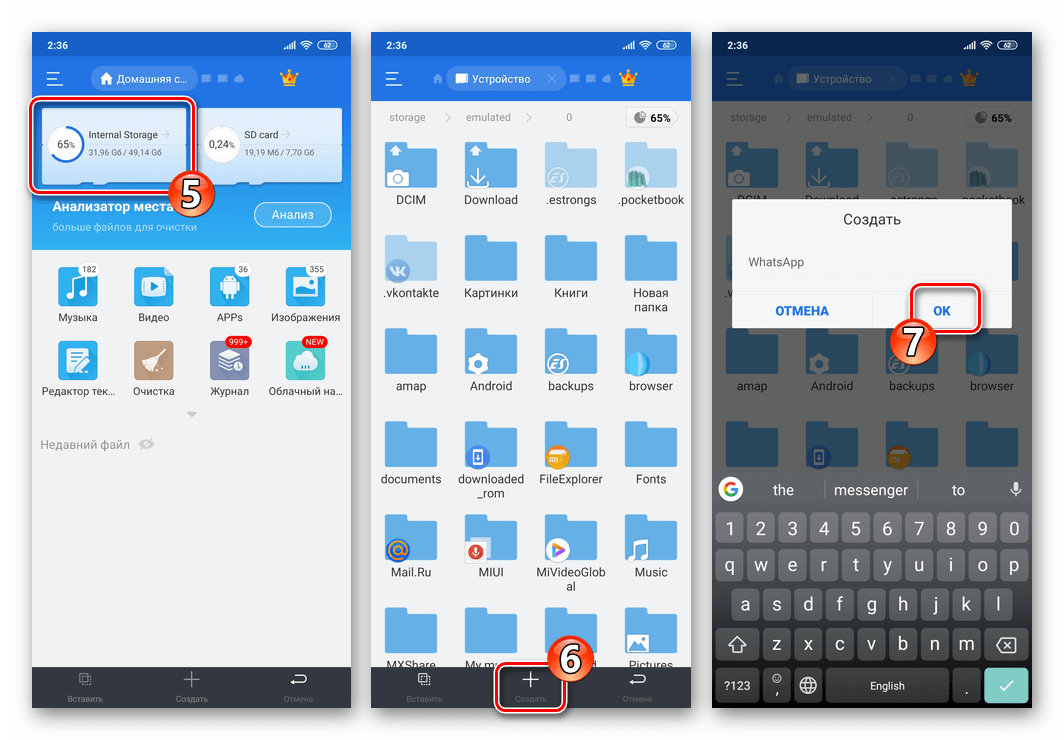
Якщо папка месенджера в кореневій директорії відсутня, її необхідно створити вручну.
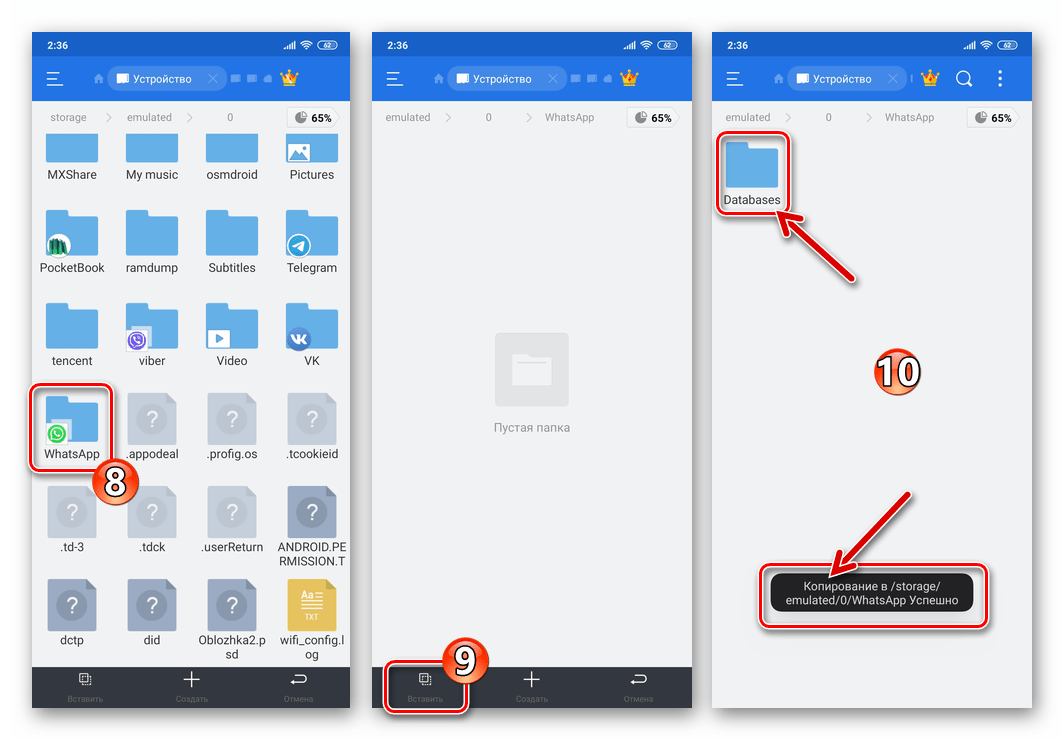
- Комп'ютер . Підключіть старий смартфон до ПК за допомогою USB-кабелю в режимі
" Передача файлів»
.
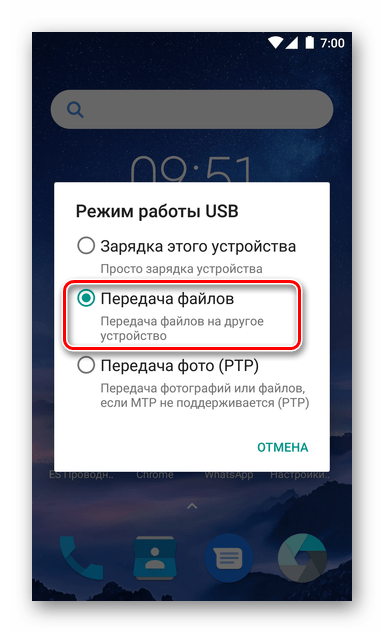
Читайте також: як підключити андроїд-пристрій до комп'ютера по USB
Через провідник Віндовс відкрийте внутрішній накопичувач девайса, перейдіть в папку «WhatsApp» .
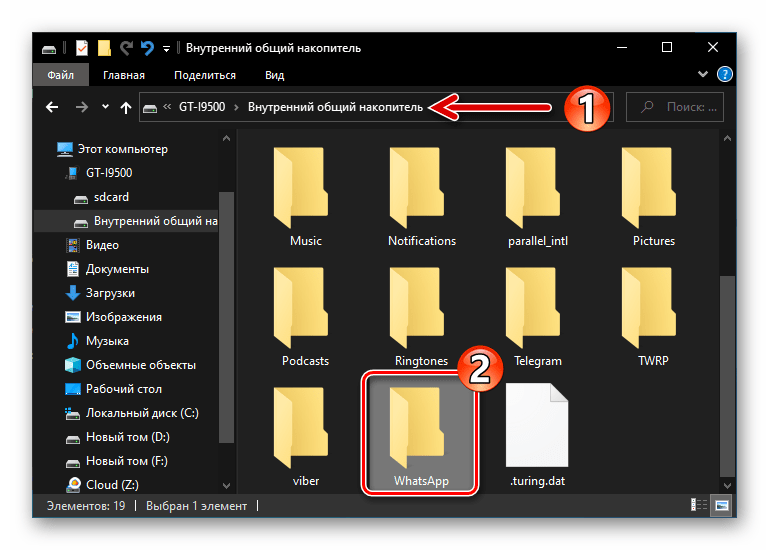
Читайте також: як відкрити Провідник Windows
Скопіюйте каталог «Databases» з папки месенджера
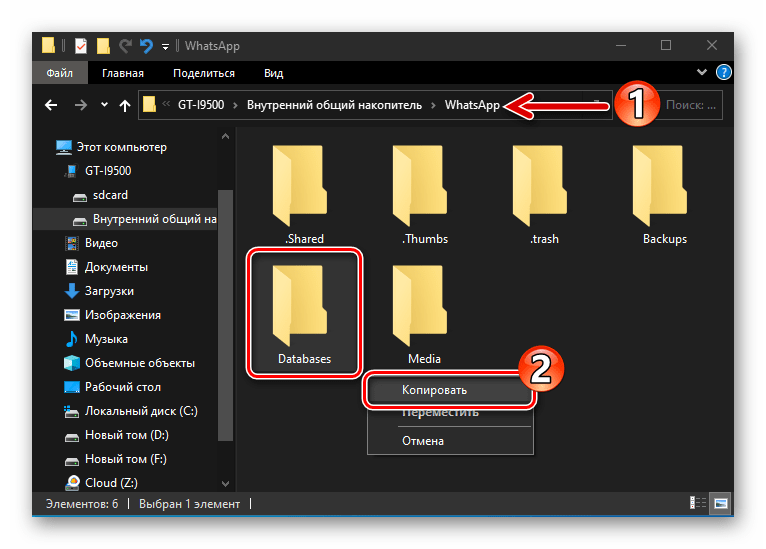
На диск комп'ютера і потім відключіть смартфон від USB-порту ПК.
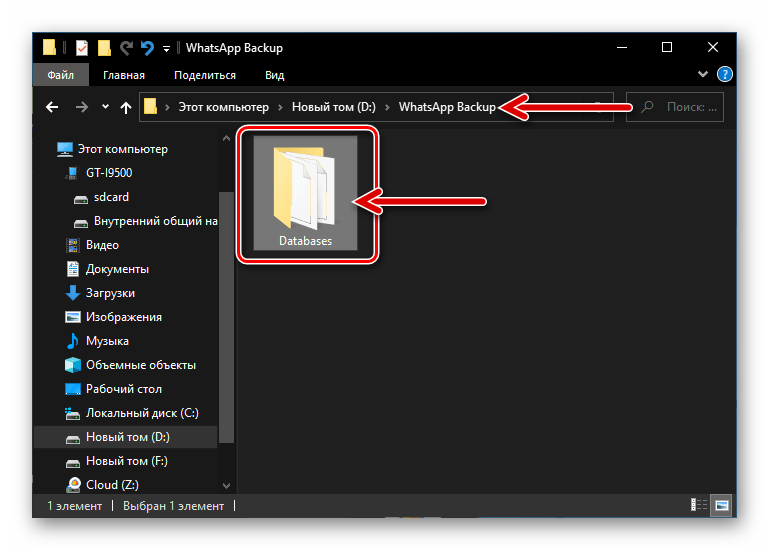
Підключіть новий мобільний девайс до "великого брата" і помістіть отриману на кроці вище папку «Databases» до каталогу (можливо, доведеться створити вручну) «WhatsApp» внутрішнього сховища телефону.
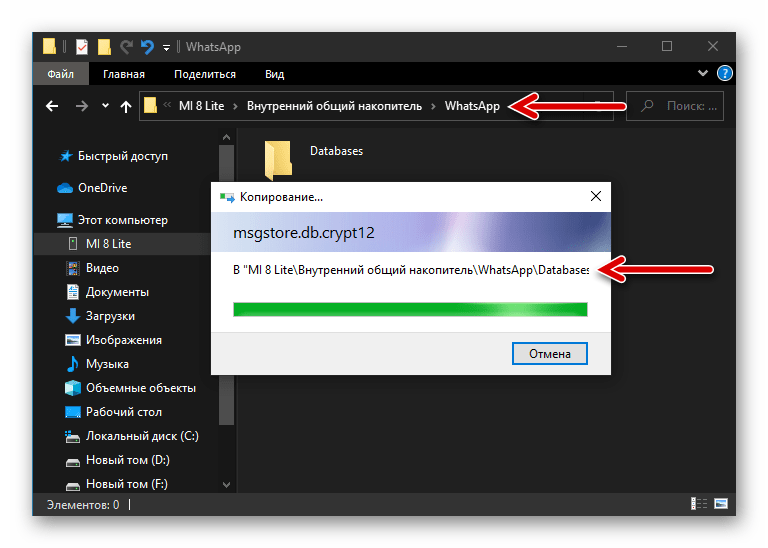
- SD-карта . Якщо ваш старий смартфон оснащений знімним накопичувачем, і на новому теж наявний слот під нього, з метою перенесення даних можна діяти так:
- Запустіть месенджер на девайсі, куди переносяться дані. Внесіть поки що використовуваний на старому смартфоні в якості логіна ВатсАп номер телефону і підтвердіть його,
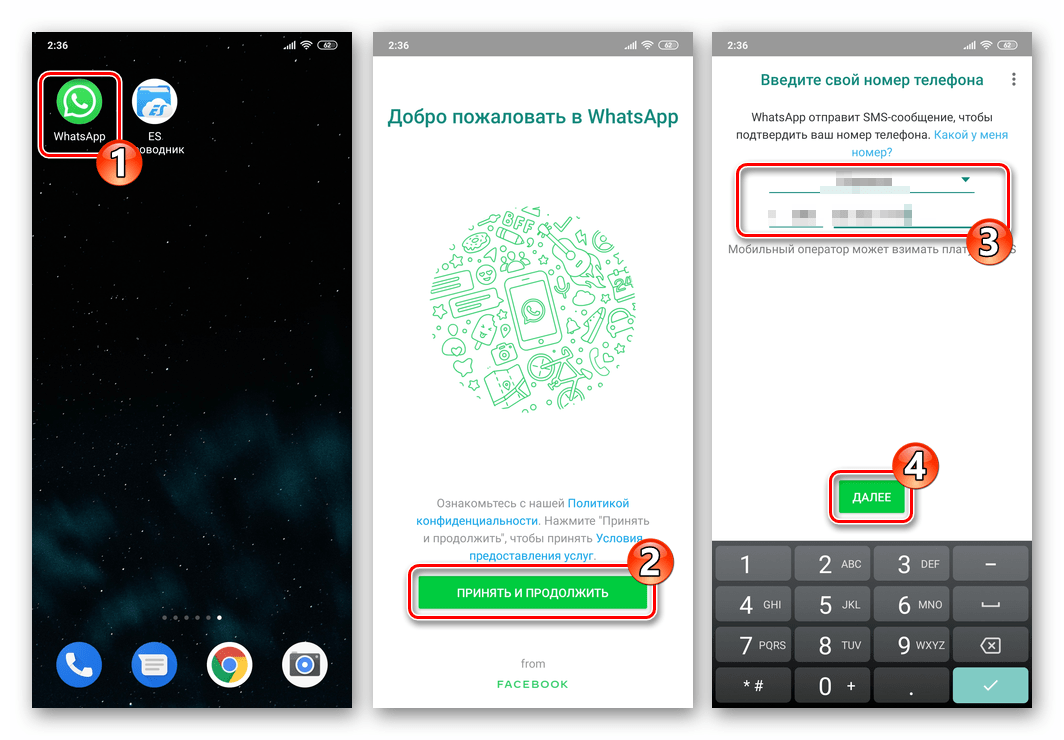
Надавши додатку отриманий за допомогою SMS секретний код.
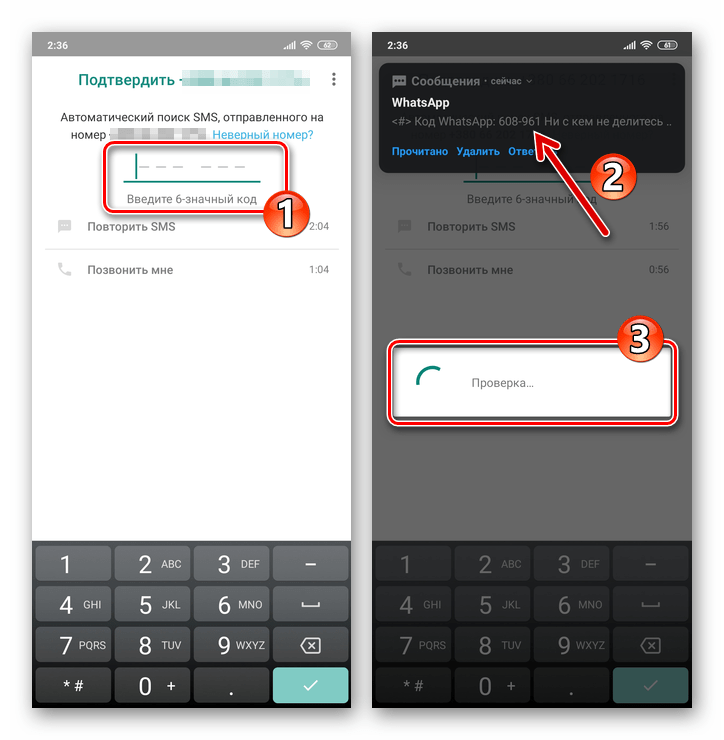
Детальніше: Авторизація в месенджері WhatsApp з Android-смартфона
- Як тільки перевірка номера телефону завершиться, з'явиться вікно з пропозицією надати додатку месенджера доступ до модулів Android»контакти"
і
»Пам'ять"
& 8212; зробіть це, натиснувши
»далі"
а потім двічі
" дозволити»
під з'являються на екрані смартфона запитами.
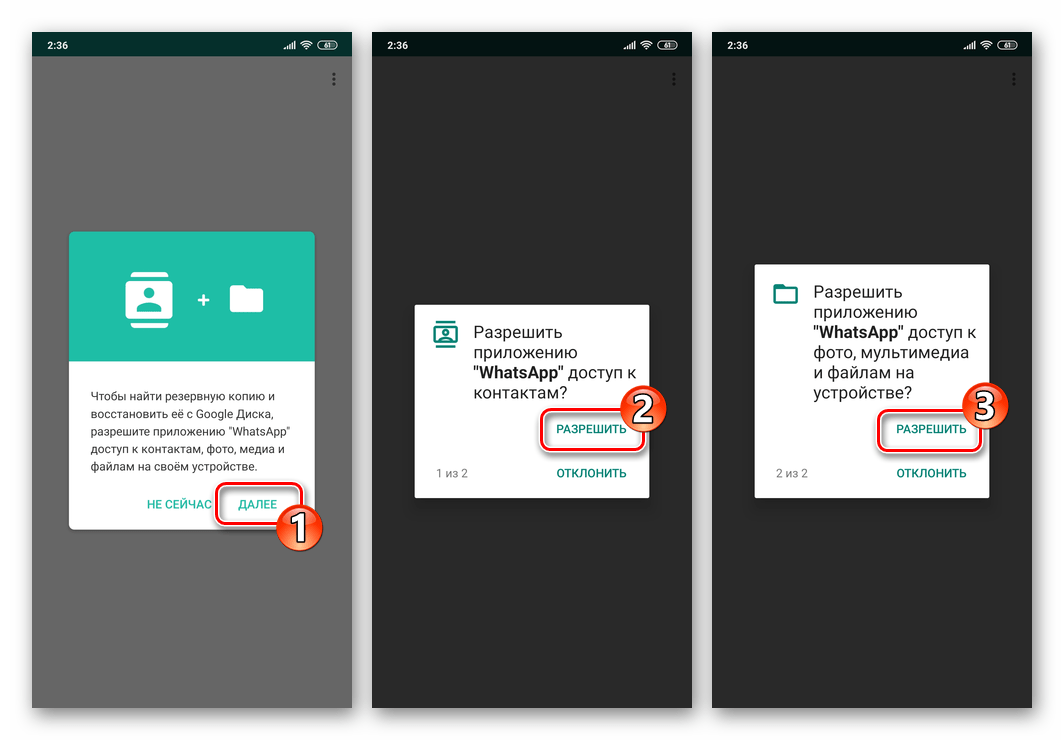
- Якщо всі вищеописані кроки були виконані правильно і в повному обсязі, ВатсАп виявить скопійовану у внутрішню пам'ять мобільного девайса резервну копію чатів і на екрані сповістить про її наявність. Залишилося натиснути»відновити"
і почекати завершення процедури розгортання інформації в месенджері. Коли відновлення даних буде завершено, надійде відповідне повідомлення, а ви натисніть над ним кнопку
»далі"
.
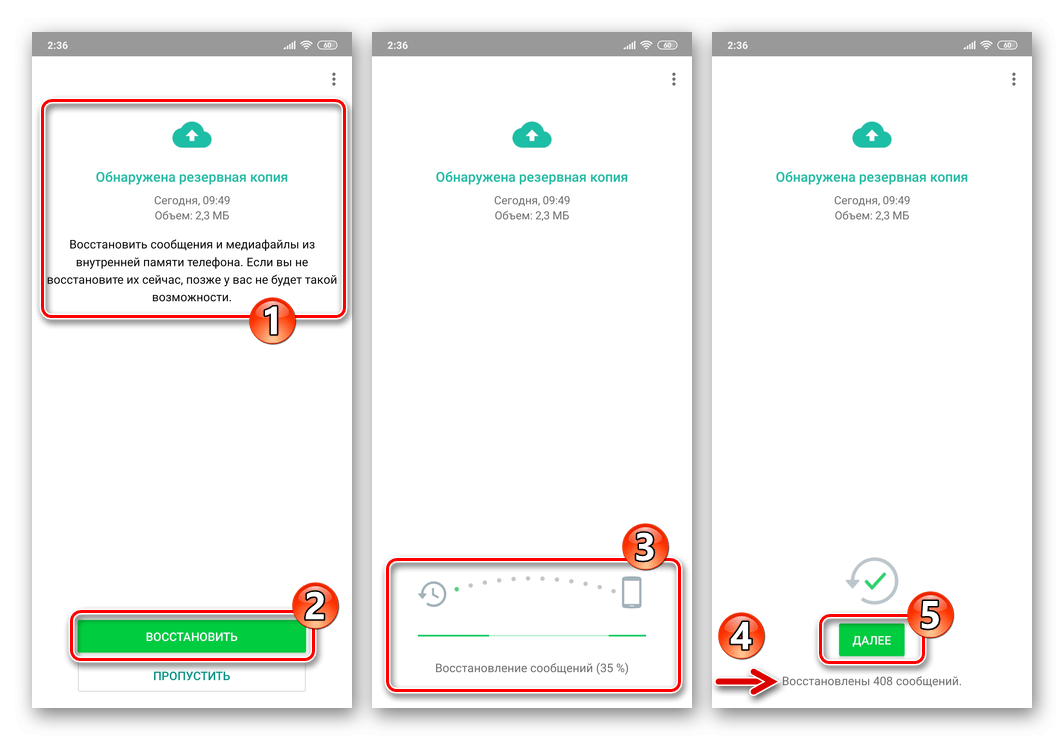
- Введіть використовуваний в рамках ВатсАп псевдонім, натисніть &171;далі&187;
і трохи почекайте &8212; з'явиться екран повністю готового до експлуатації месенджера, що відображає перелік скопійованих зі старого пристрою чатів.
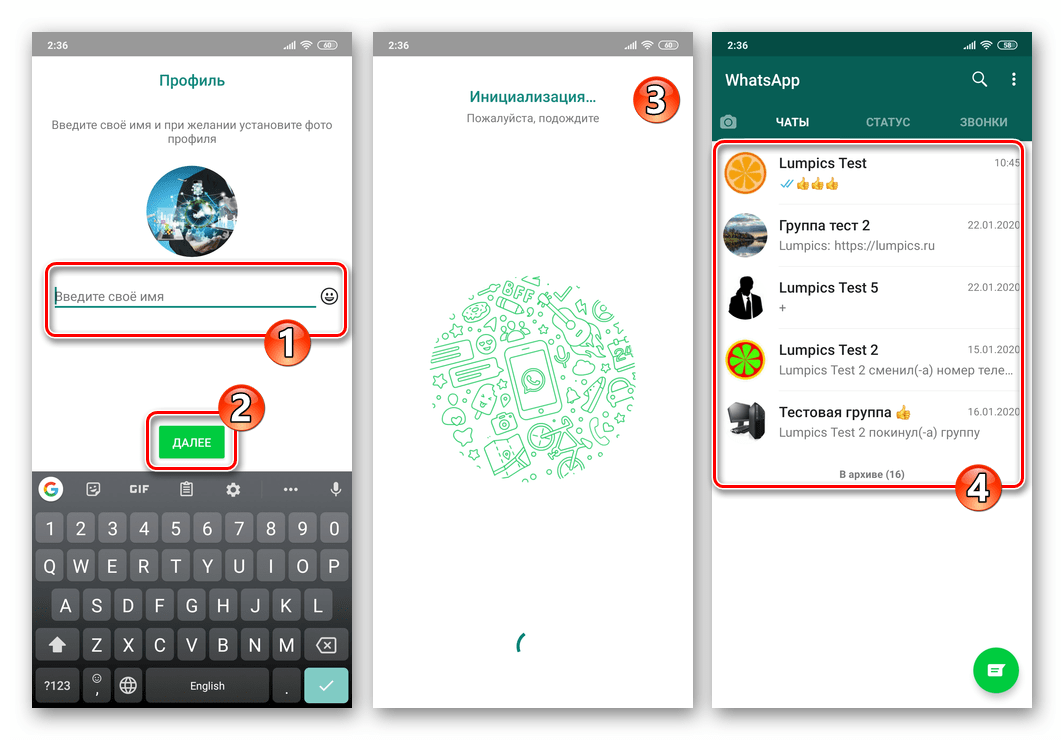
- На цьому перенесення WhatsApp на новий пристрій Android вважається завершеним. Переконайтеся в тому, що вся необхідна вам інформація скопійована коректно, після чого можна видалити додаток месенджера з використовуваного раніше для доступу в нього девайса. До слова, вихід з облікового запису в системі буде здійснено на старому смартфоні автоматично і без вашого втручання.
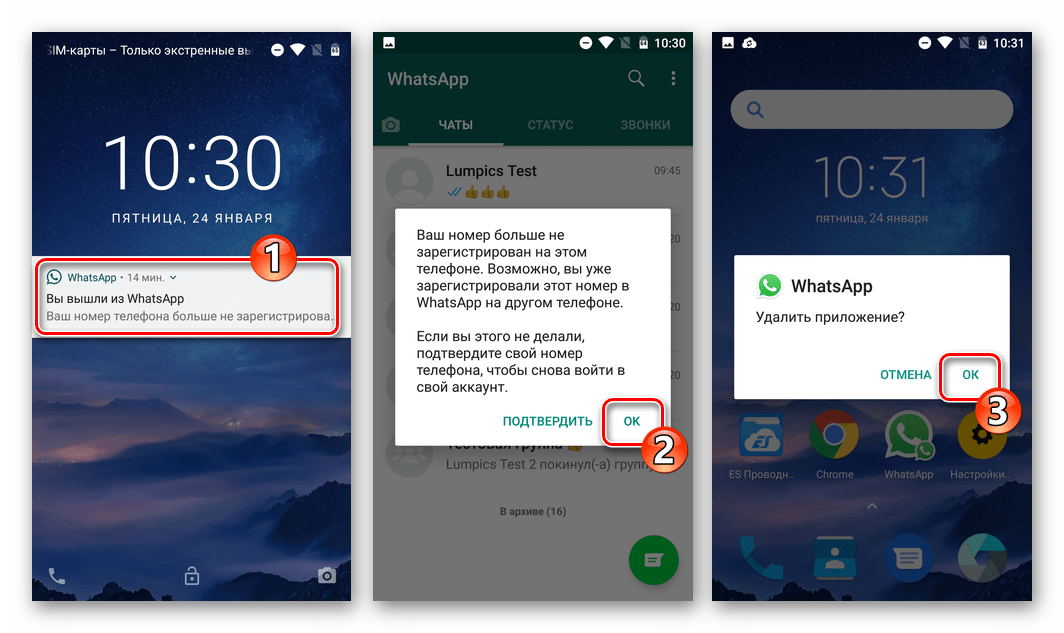
Висновок
Як бачите, процедура перенесення ВатсАп для Андроїд і всієї супутньої інформації на невикористовуване раніше для доступу в систему пристрій під управлінням тієї ж мобільної ОС не так вже й складна, як можна собі уявити. Все реалізовано досить швидко і без втрат даних, якщо уважно слідувати перевіреним інструкціям.